Lenovo ThinkPad Edge E330, ThinkPad Edge E335 User Guide [he]

מדריךלמשתמש
ThinkPad Edge E330ו-E335
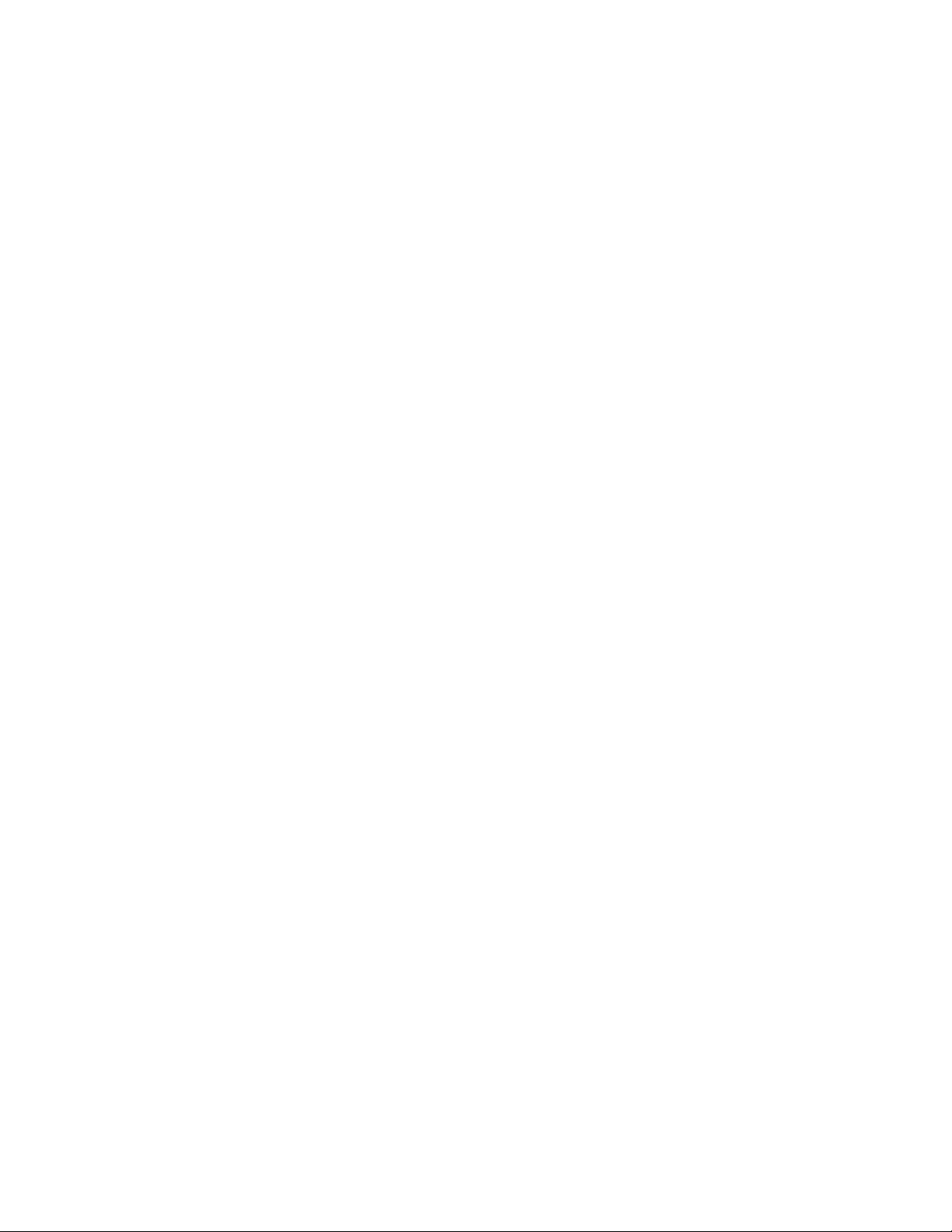
הערות:לפניהשימושבמידעזהובמוצרשבוהואתומך,הקפידולקרואולהביןאתהמידעשלהלן:
•מדריךבטיחות,אחריותוהתקנה
•Regulatory Notice
•"מידעבטיחותחשוב"בעמודiv
•נספחD"הודעות"בעמוד121
מדריךהבטיחות,האחריותוההתקנהוRegulatory Noticeהועלולאתרהאינטרנט.כדילעייןבהם,בקרובכתובתhttp://www.lenovo.com/
ThinkPadUserGuides.
(
© Copyright Lenovo 2012.
מהד
ורהשלישית)דצמבר2012
הודעתזכויותמוגבלות:במקרהשלמסירתנתוניםאותוכנותמחשבבמסגרתחוזהניהולשירותיםכלליים)GSA(,שימוש,שכפולאוחשיפהיהיוכפופיםלהגבלות
המוגדרותבחוזהמס'GS-35F-05925.
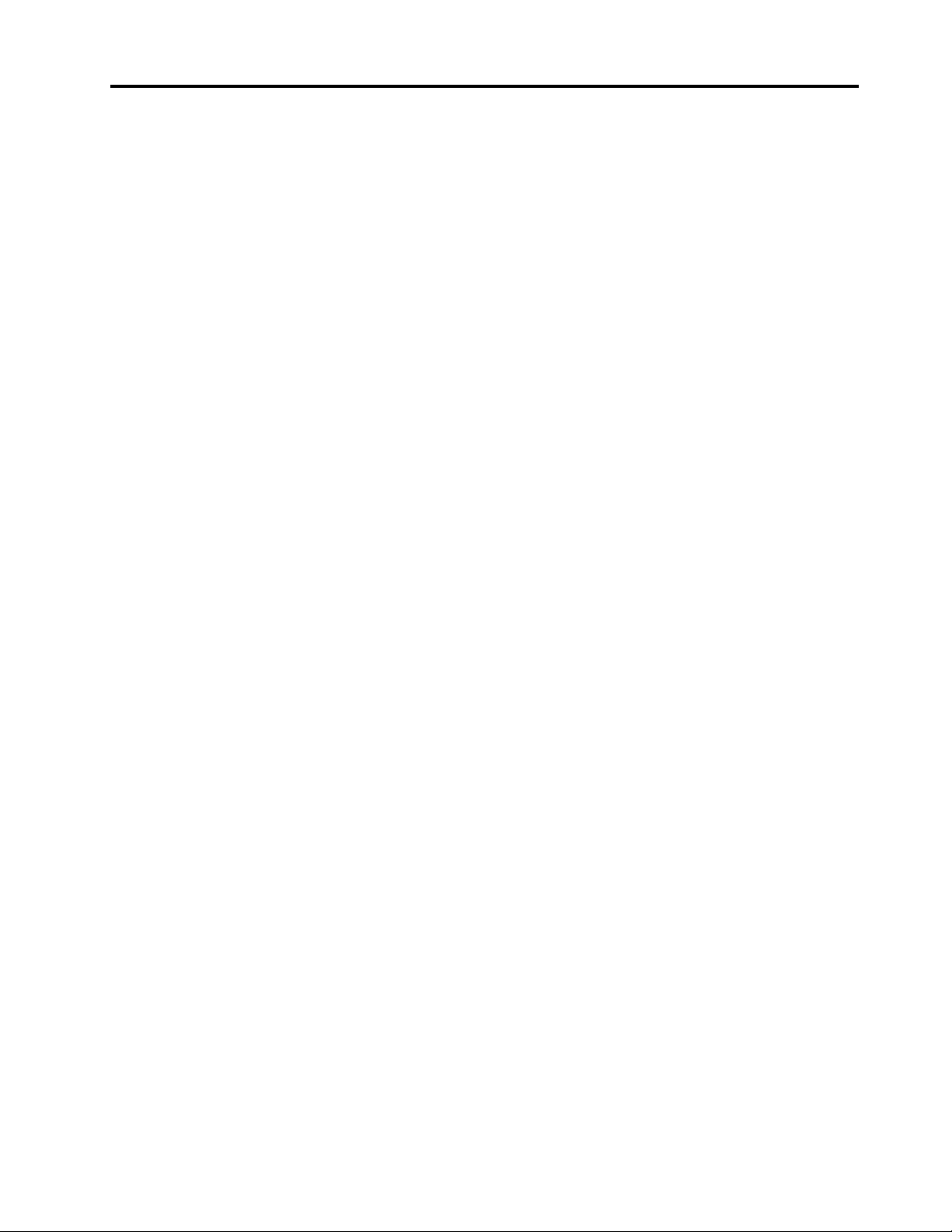
תוכןהעניינים
שימושבשניצגים.....................30
שימושבתכונהNVIDIA Optimus Graphics..........31
שימושבמאפיינישמע.....................31
שימושבמצלמההמשולבת...................32
שימושבכרטיסמדייתהבזק...................32
הכנסתכרטיסמדייתהבזק.................33
הסרתכרטיסמדייתהבזק..................33
פרק3.אתםוהמחשבשלכם..............35
נגישותונוחות.........................35
מידעאודותארגונומיה...................35
נוחות..........................36
מידעאודותנגישות....................36
שימושבמחשבבדרכים.....................36
עצותלנסיעות.......................36
אביזרינסיעה.......................37
פרק4.אבטחה......................39
חיבורמנעולמכני.......................39
שימושבסיסמאות.......................39
סיסמאותומצב"המתנה"..................39
הקלדתסיסמאות.....................39
סיסמתהפעלה......................39
סיסמאותדיסקקשיח....................40
סיסמתSupervisor)מפקח(................42
אבטחתדיסקקשיח.......................43
הודעהבנוגעלמחיקתנתוניםמכונןהדיסקהקשיחאומכונןהזיכרון
המוצק............................43
שימושבחומותאש.......................44
הגנהעלנתוניםמפניוירוסים..................44
פרק5.סקירהכלליתבנושאהתאוששות.......45
סקירהכלליתבנושאהתאוששותעבורדגמיםשבהםמותקנת
Windows 7.........................45
יצירהושימושבמדייתהתאוששות..............45
ביצועפעולותגיבויוהתאוששות...............46
שימושבסביבתהעבודהשלOneKey Recovery Pro.....47
יצירהושימושבמדייתהצלה................47
התקנהמחדששלתוכניותומנהליהתקניםשהותקנומראש....48
פתרוןבעיותהתאוששות..................49
סקירהכלליתבנושאהתאוששותעבורדגמיםשבהםמותקנת
Windows 8.........................49
פרק6.החלפתהתקנים.................51
הימנעותמחשמלסטטי.....................51
החלפתהסוללה........................51
החלפתכרטיסה-SIM.....................53
החלפתכונןהדיסקהקשיחאוכונןהזיכרוןהמוצק..........53
החלפתכרטיסPCI Express Mini CardעבורחיבורLANאלחוטי
...............................56
קראוזאתתחילה.....................iii
מידעבטיחותחשוב......................iv
מצביםשדורשיםפעולהמיידית...............iv
הנחיותבטיחות.......................v
פרק1.סקירתהמוצר...................1
איתורבקרות,מחבריםומחווניםשלהמחשב.............1
מבטמלפנים........................1
מבטמימין.........................2
מבטמשמאל........................4
מבטמלמטה........................5
מחוונימצב.........................6
איתורמידעחשובבנוגעלמוצר..................7
תוויתסוגהמחשבודגםהמחשב................7
תוויתמזההFCCומספראישורIC..............8
תוויתתעודתמקוריות....................9
מאפיינים............................9
מפרטים...........................10
סביבתעבודה.........................10
תוכניותשלLenovo.....................11
גישהלתוכניותשלLenovoבמערכתההפעלהWindows 7
............................11
גישהלתוכניותשלLenovoבמערכתההפעלהWindows 8
............................12
מבואלתוכניותשלLenovo................13
פרק2.שימושבמחשב.................15
רישוםהמחשב........................15
שאלותנפוצות........................15
מקשיםולחצניםמיוחדים....................16
שימושבהתקןההצבעהUltraNav................18
שימושבהתקןההצבעהTrackPoint.............19
שימושבמשטחהמגע....................20
השבתתהתקןההצבעהUltraNavושימושבעכברחיצוני....21
הוספתסמלUltraNavלאזורההודעותשלWindows.....21
ניהולצריכתהחשמל......................21
בדיקתמצבהסוללה....................21
שימושבמתאםמתח....................21
טעינתהסוללה......................22
הארכתחייהסוללה....................22
ניהולצריכתהחשמלבסוללה................22
מצביחיסכוןבחשמל....................22
טיפולבסוללה.......................24
חיבורלרשת.........................25
חיבוריאתרנט......................25
חיבוריםאלחוטיים.....................25
שימושבמקרןאובצגחיצוני...................29
שינויהגדרותהתצוגה...................29
חיבורמקרןאוצגחיצוני..................29
i
© Copyright Lenovo 2012
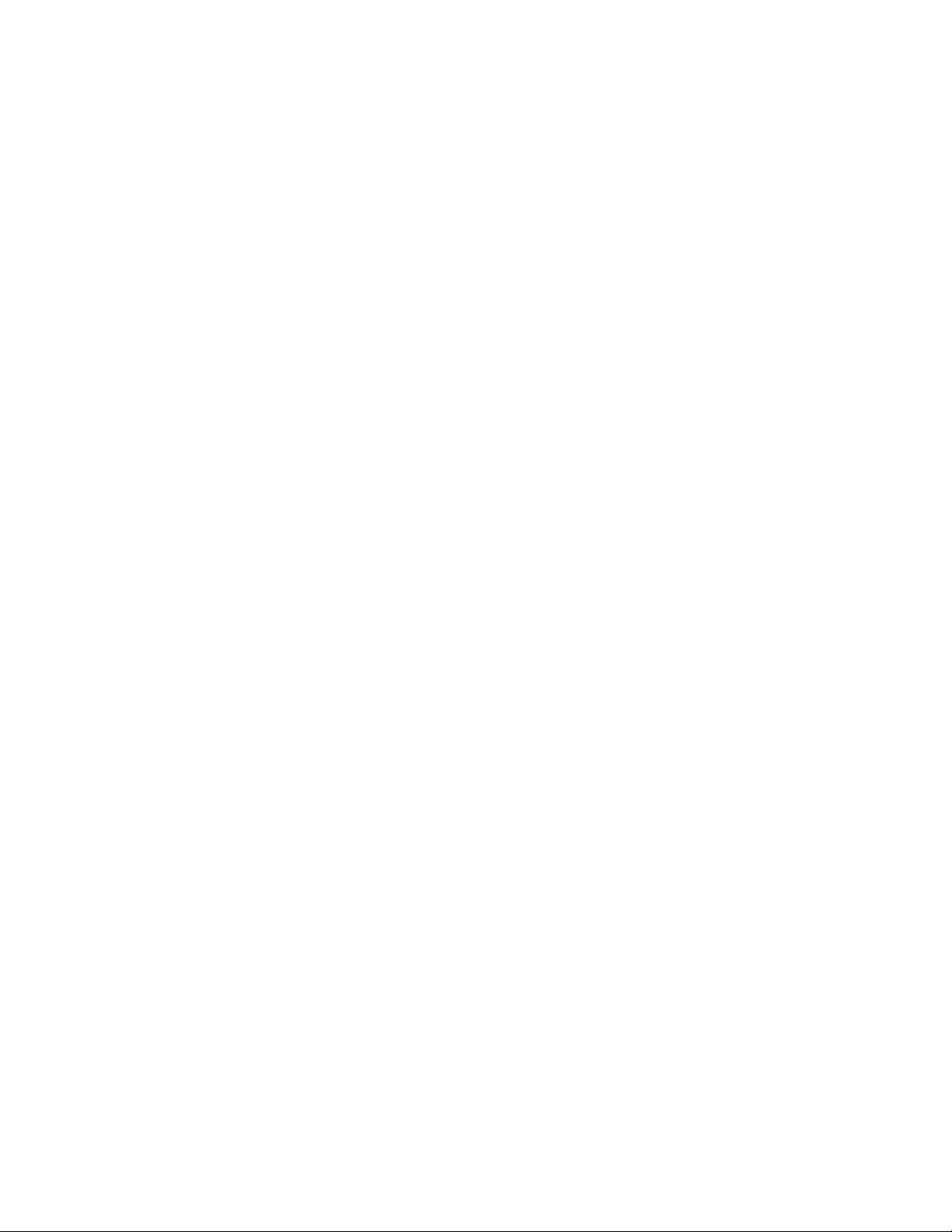
בעיותהקשורותליציאותומחברים.............104
פרק10.קבלתתמיכה..................105
לפנישתפנואלLenovo...................105
קבלתעזרהושירות.....................105
שימושבתוכניותאבחון..................106
אתרהתמיכהשלLenovo................106
התקשרותאלLenovo..................106
איתוראפשרויותThinkPad...............107
רכישתשירותיםנוספים...................107
נספחA.מידעתקינה..................109
מידעבנוגעלהתקניםאלחוטיים................109
מיקוםאנטנותUltraConnectהאלחוטיות.........110
איתורהודעותתקינהבנושאאלחוטיות...........111
הודעתסיווגיצוא......................111
הודעותלגביפליטהאלקטרונית................111
הצהרתתאימותשלהוועדההאמריקאיתהפדרליתלתקשורת
)FCC(........................111
הצהרתתאימותלתקןהתעשייהבקנדהבדברפליטתלייזרClass
B...........................112
האיחודהאירופי-תאימותלהנחייתהתאימותהאלקטרומגנטית
...........................112
הצהרתתאימותClass B-גרמניה.............112
הצהרתתאימותClass B-קוריאה............113
הצהרתתאימותVCCI Class B-יפן...........113
הצהרתתאימותביפןלמוצריםהמתחבריםלמתחחשמלשלעד20
אמפרלפאזה......................113
מידעשירותמוצרשלLenovoעבורטאיוואן........113
2000/XP/Vista/7במערכתההפעלהWindows 7......73
Windows 7.......................74
ThinkPad Setup......................74
נספחB.הצהרותWEEEומיחזור..........115
מידעחשובבנושאWEEE..................115
הצהרותבנושאמחזורביפן..................115
מידעאודותמיחזורבברזיל..................116
מידעאודותמיחזורסוללותבאיחודהאירופי...........116
מידעאודותמיחזורסוללותבטייוואן..............116
מידעאודותמיחזורסוללותבארצותהבריתובקנדה........117
נספחC.מידעדגםשלENERGY STAR....119
נספחD.הודעות....................121
סימניםמסחריים.......................121
נספחE.ההנחיהלהגבלתחומריםמסוכנים(RoHS)
..............................123
RoHSבסין........................123
RoHSבטורקיה......................123
RoHSבאוקראינה.....................123
RoHSבהודו........................123
החלפתכרטיסPCI Express Half Mini CardעבורחיבורWAN
אלחוטי............................59
החלפתמודולזיכרון......................62
החלפתהמקלדת........................64
החלפתסוללתהגיבוי......................68
פרק7.תצורהמתקדמת.................71
התקנתמערכתהפעלהחדשה..................71
לפנישתתחילו......................71
התקנתמערכתההפעלהWindows 7............72
התקנתמערכתההפעלהWindows 8............72
התקנתמנהליהתקנים.....................73
התקנתמנהלההתקןשלקוראכרטיסיהמדיה4ב-1.......73
התקנתמנהלההתקןשלUSB 3.0במערכתההפעלהWindows
7............................73
התקנתקובץהצגThinkPad Monitor File for Windows
התקנתמנהליהתקניםותוכנותאחריםבמערכתההפעלה
תפריטMain.......................74
תפריטConfig......................75
תפריטDate/Time....................78
תפריטSecurity.....................78
תפריטStartup......................81
תפריטRestart......................84
עדכוןה-UEFI BIOSשלהמערכת.............84
פרק8.מניעתבעיות..................85
עצותכלליותלמניעתבעיות...................85
הבטחתהשימושבמנהליההתקניםעדכניים.............86
טיפולבמחשבשלכם......................86
ניקוימכסההמחשב....................87
פרק9.פתרוןבעיותבמחשב..............89
אבחוןבעיות.........................89
פתרוןבעיות.........................89
המחשבמפסיקלהגיב...................89
שפיכתנוזליםעלהמקלדת.................90
הודעותשגיאה......................90
שגיאותללאהודעות....................93
שגיאותצפצוף......................94
בעיותהקשורותלמודוליזיכרון...............94
בעיותרשת........................94
בעיותהקשורותלמקלדתולהתקניהצבעהאחרים........96
בעיותהקשורותלהתקניתצוגהומולטימדיה..........97
בעיותהקשורותלסוללהולחשמל.............101
בעיותהקשורותלכונניםוהתקניאחסוןאחרים........103
בעיההקשורהלתוכנה..................103
iiמדריךלמשתמש
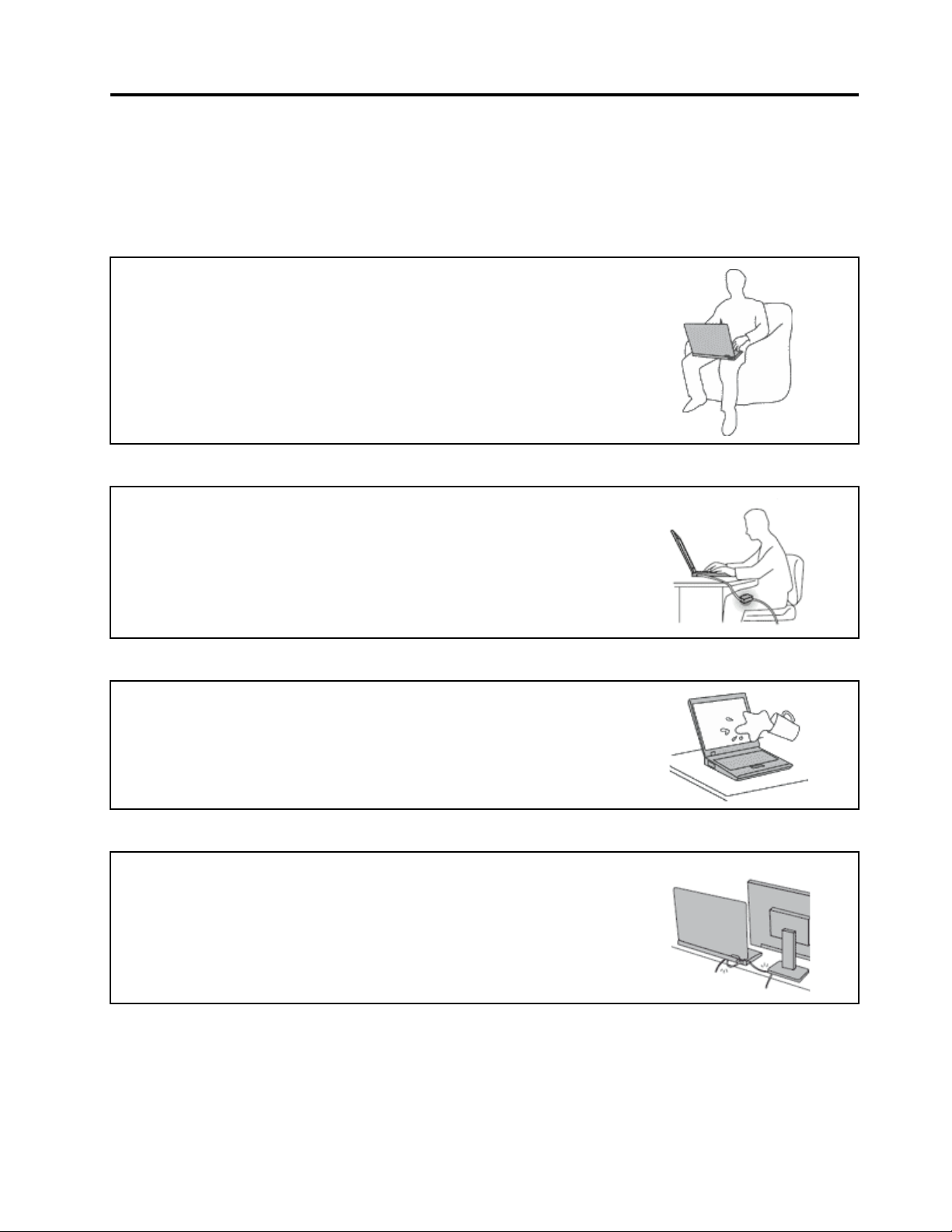
קראוזאתתחילה
הקפידולפעולבהתאםלעצותהחשובותהניתנותכאןכדילהפיקאתמרבהשימושוההנאהמהמחשבשלכם.אםלאתעשוכן,הדברעלוללגרוםלאי-נוחות,לפציעה
אולכשלהמחשב.
הגנועלעצמכםמפניהחוםשהמחשבמפיק.
כאשרהמחשבפועלאוכאשרהסוללהנטענת,ייתכןשהבסיס,המתקןשלמחשבכףהידוחלקיםאחרים
יתחממו.מידתהחוםתלויהבמידתפעילותהמערכתוברמתהטעינהשלהסוללה.
מגעממושךעםהגוף,אפילודרךהבגדים,עלוללגרוםלחוסרנוחותואפילולכוויות.
•הימנעוממגעממושךשלחלקיגופכםכגוןהידיים,הירכייםאוחלקיםאחריםעםחלקחםשלהמחשב.
•מעתלעת,הפסיקולהשתמשבמקלדתוהרימואתידיכםממשענתכףהיד.
הגנועלעצמכםמפניהחוםשמתאםמתחה-ACמפיק.
כאשרמחבריםאתמתאםמתחה-ACלרשתהחשמלולמחשב,הואמפיקחום.
מגעממושךעםהגוף,אפילודרךהבגדים,עלוללגרוםלכוויות.
•אלתביאואתמתאםה-ACבמגעעםחלקכלשהובגופכםבזמןשנעשהבושימוש.
•לעולםאלתשתמשובוכדילחמםאתגופכם.
מנעוהרטבהשלהמחשב.
כדילהימנעמהתזתנוזליםומסכנתהתחשמלות,הרחיקונוזליםמהמחשב.
הגנועלהכבליםמפנינזק.
הפעלתכוחעלהכבליםעלולהלפגועבהםאולקרועאותם.
הניחוכבליתקשורתוכבליםשלמתאםמתחAC,עכבר,מקלדת,מדפסתוכלהתקןאלקטרוניאחר,כךשלא
ניתןיהיהלדרוךעליהםאולהיתקלבהם,שהמחשבשלכםאוחפציםאחריםלאילחצועליהם,ושלאיינזקו
באופןשיפגעבפעולתהמחשב.
iii
© Copyright Lenovo 2012

הגנועלהמחשבועלהנתוניםשלכםבעתהעברתהמחשב.
לפניהזזתמחשבהמצוידבכונןדיסקקשיח,בצעואחתמהפעולותשלהלן,וודאושמתגההפעלהכבויאו
מהבהב:
•כבואתהמחשב.
•העבירואתהמחשבלמצב"המתנה".
•העבירואתהמחשבלמצבשינה.
הדבריסייעלמנוענזקלמחשבואובדןאפשרישלנתונים.
טפלובמחשבבעדינות.
אלתשמטו,תכו,תשרטו,תכופפו,תטלטלו,תדחפואותציבועצמיםכבדיםעלהמחשב,התצוגהאוהתקנים
חיצוניים.
שאואתהמחשבבזהירות.
•השתמשובתיקנשיאהאיכותישמספקריפודוהגנהמתאימים.
•אלתארזואתהמחשבבמזוודהאובתיקצפופים.
•לפניהנחתהמחשבבתיקנשיאה,ודאושהואכבוי,במצבהמתנהאובמצבשינה.אלתניחואתהמחשבבתיק
נשיאהבעודופועל.
מידעבטיחותחשוב
הערה:קראואתמידעהבטיחותהחשובתחילה.
®
.לקבלתמידענוסף,עיינובפרק"מידעבנוגעלאחריות"במדריךהבטיחות,האחריותוההתקנההמצורף
מידעזהיכוללסייעלכםלהשתמשבמחשבהניידבאופןבטוח.פעלובהתאםלמידעהמצורףלמחשבושמרומידעזה.המידעבמסמךזהאינומשנהאתהתנאיםשל
הסכםהרכישהאואתכתבהאחריותהמוגבלתשלLenovo
למחשבשלכם.
בטיחותהלקוחותחשובהלנו.המוצריםשלנותוכננוכךשיהיובטוחיםויעילים.עםזאת,מחשביםאישייםהםמכשיריםחשמליים.כבליחשמל,מתאמיםחשמליים
ורכיביםאחריםיכוליםלהוותסכנהבטיחותיתולגרוםלפגיעהבגוףאוברכוש,במיוחדאםלאמשתמשיםבהםכיאות.כדילהקטיןאתהסיכון,פעלובהתאם
להוראותהמצורפותלמוצר,הקפידולפעולבהתאםלכלהאזהרותשעלהמוצרוכלהאזהרותשבהוראותההפעלהועיינובמידעשבמסמךזהבקפידה.אםתקפידו
לפעולבהתאםלמידעשבמסמךזהולמידעשסופקעםהמחשב,תוכלולהגןעלעצמכםמסכנותוליצורסביבתעבודהבטוחהיותרלשימושבמחשב.
הערה:מידעזהכוללהתייחסויותלמתאמיחשמלולסוללות.בנוסףלמחשביםאישייםניידים,כמהמוצרים)כגוןרמקוליםוצגים(כולליםמתאמיחשמלחיצוניים.
אםישברשותכםמוצרכזה,מידעזהחלעליו.בנוסף,מוצריהמחשבשלכםמכיליםסוללהפנימיתבגודלמטבעשמספקתחשמללשעוןהמערכתגםכאשרהמחשב
אינומחוברלחשמל,ולכןהוראותהבטיחותבנוגעלסוללותחלותעלכלמוצריהמחשבים.
מצביםשדורשיםפעולהמיידית
מוצריםיכוליםלהינזקכתוצאהמשימושלאנאותאוהזנחה.אםהפגמיםחמוריםמאוד,איןלהשתמשבמוצרלפנישספקשירותמורשהיבדוקאותו,
ובמידתהצורךיתקןאותו.
בדומהלכלמכשיראלקטרוני,ישלהשגיחהיטבעלהמוצרבעתהפעלתו.במקריםנדירים,ייתכןשתבחינובריחאושתראועשןאוניצוצותבוקעים
מהמחשב.ייתכןשתשמעוקולותנפץ,קולותשבירהאושריקות.ייתכןשאלורקסימניםלכשלבטוחומבוקרשלרכיבחשמלי.אךייתכןשאלוסימנים
ivמדריךלמשתמש

http://www.lenovo.com/support/phone
הנחיותבטיחות
לבעייתבטיחותאפשרית.בכלמקרה,אלתסתכנוואלתנסולאבחןאתהמצבבעצמכם.פנולמרכזהתמיכהבלקוחותלקבלתהדרכהנוספת.לקבלתרשימה
שלמספריהטלפוןשלמרכזיהשירותוהתמיכה,עיינובאתרהאינטרנטהבא:
בדקואתהמחשבואתרכיביולעתיםקרובותוחפשופגמים,בלאיאוסימניםלסכנה.במידהומצבשלרכיבמסויםיעוררבכםספק,אלתשתמשובמוצר.פנו
למרכזהתמיכהבלקוחותאוליצרןשלהמוצר,בקשוהוראותלבדיקתהמוצרומסרואותולתיקון,במידתהצורך.
אםתבחינובאחדמהמצביםהנדיריםהמתואריםלהלןאואםישלכםספקותבנוגעלבטיחותהמוצר,הפסיקולהשתמשבמוצר,נתקואותוממקורהחשמל
ומקוויהתקשורתופנולמרכזהתמיכהבלקוחותלקבלתהדרכהנוספת.
•כבליהחשמל,התקעים,מתאמיהחשמל,הכבליםהמאריכים,ההתקניםלהגנהמפניקפיצותמתחאוספקיהחשמלסדוקים,שבוריםאופגומים.
•סימניםשלהתחממותיתר,עשן,ניצוצותאואש.
•נזקלסוללה)כמולמשלסדקים,שקעיםאוקימוטים(,פליטהמהסוללהאוהצטברותשלחומריםזריםעלהסוללה.
•קולותשבירה,שריקות,קולותנפץאוריחחזקשעוליםמהמחשב.
•סימניםלנוזלשנשפךעלהמחשב,עלכבלהחשמלאועלמתאםהחשמלאוסימניםלחפץשנפלעליהם.
•המחשב,כבלהחשמלאומתאםהחשמלנחשפולמים.
•המחשבהופלאוניזוקבדרךכלשהי.
•המחשבאינופועלכשורהכאשרמפעיליםאותובהתאםלהוראותההפעלה.
הערה:אםתבחינובמצביםאלובמוצרשאינושלLenovo)למשל,בכבלמאריך(,הפסיקולהשתמשבאותומוצר,פנוליצרןהמוצרלקבלתהוראותנוספותאו
השיגותחליףמתאים.
נקטותמידבאמצעיהזהירותשלהלןכדילהקטיןאתסכנתהפציעהואתסכנתהנזקלרכוש.
שירותושידרוג
אםלאקיבלתםהוראהמפורשתממרכזהתמיכהבלקוחותאואםלאהופיעההוראהכזובמדריך,אלתנסולבצעפעולותתחזוקהבמוצר.מסרואתהמחשבאךורק
לספקשירותשמוסמךלתקןאתהמוצרהספציפישלכם.
הערה:הלקוחיכוללשדרגאולהחליףחלקיםמסוימים.שדרוגיםנקראיםבדרךכלל"תוספות".חלקיםהניתניםלהחלפהעל-ידיהלקוחנקראים"יחידותלהחלפה
עצמית"אוCRUs.כאשרהלקוחותרשאיםלהתקיןתוספותאולהחליףחלקיםבעצמם,Lenovoתספקתיעודוהוראות.הקפידולפעולבהתאםלהוראותבעת
התקנהאוהחלפהשלחלקים.העובדהשמחווןהחשמלנמצאבמצב"מופסק",איןפירושהבהכרחשאיןמתחבמוצר.לפניהסרתהכיסוייםממוצרהמצוידבכבל
חשמל,ודאותמידשהמוצרכבויומנותקמכלמקורחשמל.אםיתעוררושאלותאוחששות,פנולמרכזהתמיכהבלקוחות.
למרותשאיןחלקיםנעיםבמחשבלאחרניתוקכבלהחשמל,האזהרותהבאותחיוניותלבטחונכם.
זהירות:
חלקיםנעיםמסוכנים.אלתקרבואצבעותאוחלקיגוףאחרים.
זהירות:
לפניהחלפתיחידותלהחלפהעצמיתכלשהן,כבואתהמחשבוהמתינושלושעדחמשדקותלהתקררותהמחשבלפניפתיחתהכיסוי.
v
© Copyright Lenovo 2012
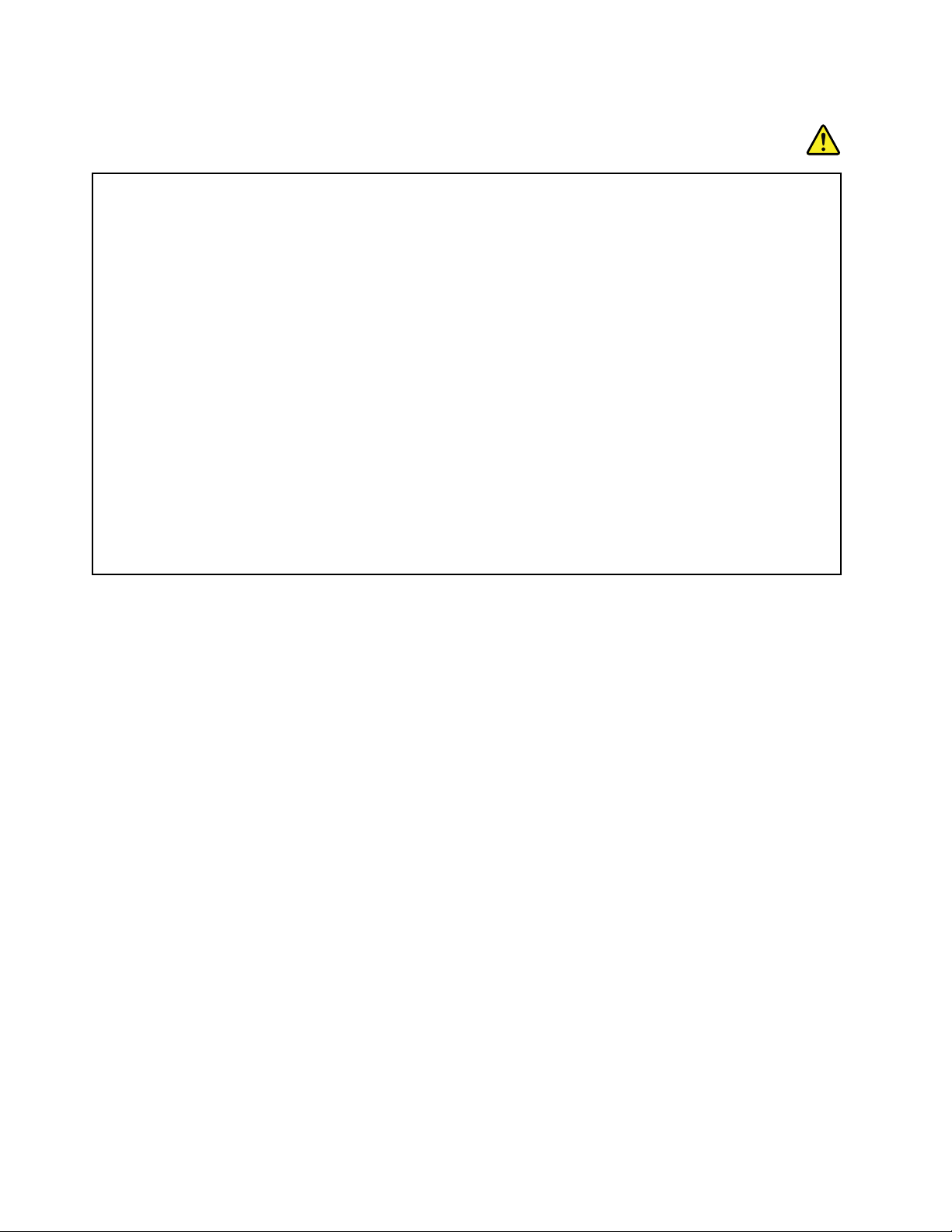
כבליחשמלומתאמיחשמל
סכנה
השתמשואךורקבכבליהחשמלובמתאמיהחשמלשסיפקיצרןהמוצר.
2
אוטוביותר.במדינות
עלכבליהחשמללהיותבעליאישורבטיחות.בגרמניה,עלהכבליםלהיותמסוגH05VV-F,3G,0.75מ"מ
אחרות,ייעשהשימושבסוגהמתאים.
לעולםאלתכרכואתכבלהחשמלסביבמתאםהחשמלאוסביבחפץאחר.פעולהזויכולהלמתוחאתהכבלולגרוםלשחיקה,להיסדקות
אולהסתלסלותהכבל.מצביםכאלויכוליםלהוותסכנהבטיחותית.
הקפידולהניחאתכבליהחשמלבמקוםשבולאידרכועליהםאוימעדועליהםובמקוםשבוחפציםאינםלוחציםעליהם.
הגנועלהכבליםועלמתאמיהחשמלמנוזלים.לדוגמה,אלתניחואתהכבלאואתמתאםהמתחלידכיורים,לידאמבטיות,לידאסלותאו
עלרצפהשנוקתהבאמצעותחומריניקוינוזליים.נוזליםיכוליםלגרוםלקצר,במיוחדאםהכבלאומתאםהחשמלנמתחובגללשימוש
לאנאות.נוזליםיכוליםלגרוםגםלקורוזיהשלהמחבריםשלכבלהחשמלו/אושלמתאםהחשמל,דברשיכוללגרוםלהתחממותיתר.
חברותמידאתכבליהחשמלואתכבליהנתוניםבסדרהנכוןוודאושכלמחבריכבלהחשמלמחובריםכהלכהלשקעים.
אלתשתמשובמתאםמתח,אםעלהפיניםשלכניסתACהופיעהקורוזיהאואםניכריםסימניםשלהתחממותיתר)כמולמשלפלסטיק
מעוות(בכניסתACאובכלמקוםאחרבמתאםהמתח.
אלתשתמשובכבליחשמלאםבמגעיםהחשמלייםבאחדמהקצוותנתגלתהקורוזיה,אםנתגלוסימניםשלהתחממותיתראואםכבל
החשמלניזוקבכלצורהשהיא.
כבליםמאריכיםוהתקניםקשורים
ודאושהכבליםהמאריכים,ההתקניםלהגנהמפניקפיצותמתח,התקניהאל-פסקומפצליהחשמלשבשימושמתאימיםלדרישותהחשמליותשלהמוצר.לעולםאל
תגרמולעומסיתרבהתקניםאלו.אםנעשהשימושבמפצליחשמל,העומסאינוצריךלעלותעלדרישותהספקהמבואשלמפצלהחשמל.התייעצועםחשמלאי
ובקשוממנומידענוסףאםיתעוררושאלותבנוגעלעומסיחשמל,לצריכתהחשמלולדרישותהספקהקלט.
viמדריךלמשתמש
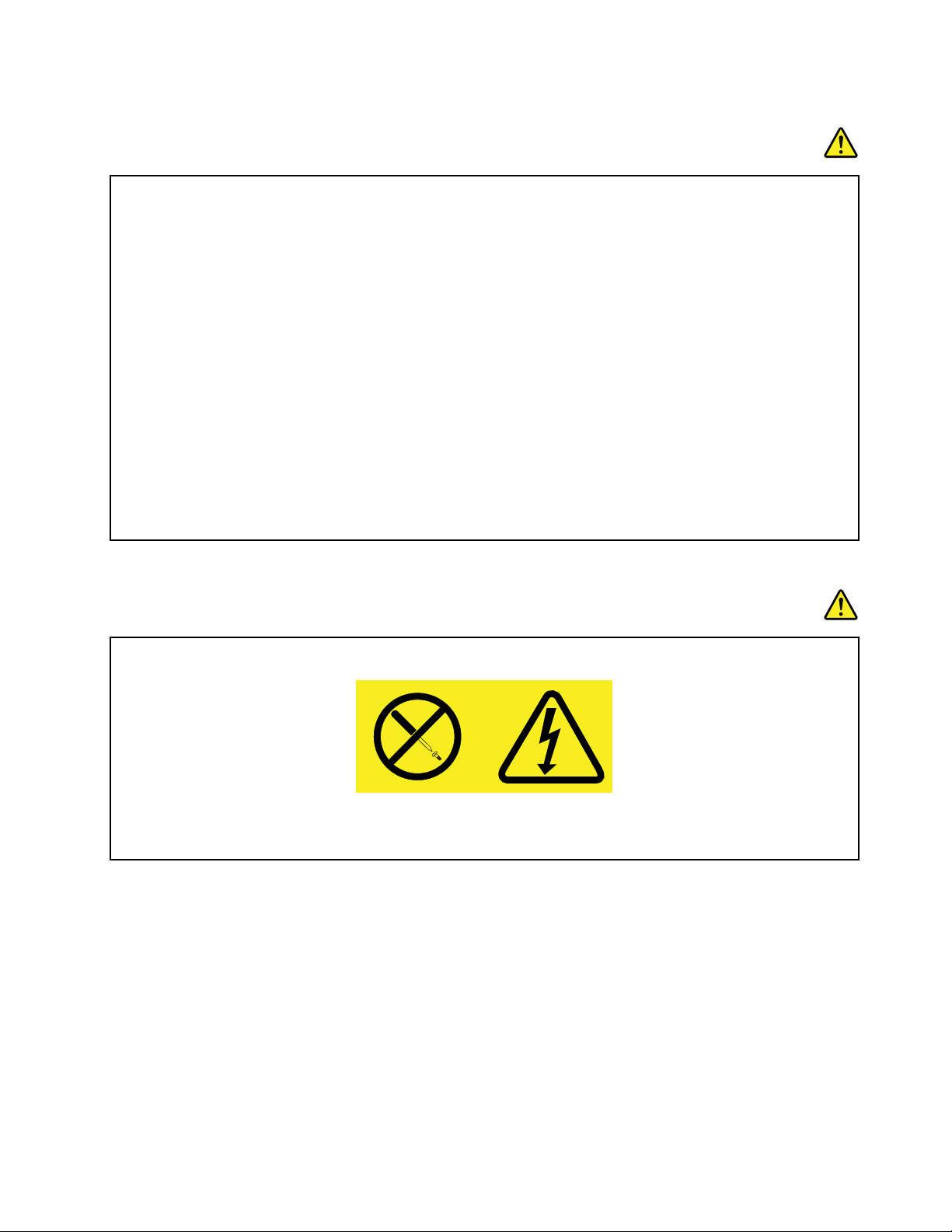
תקעיםושקעים
סכנה
איןלחבראתהמחשבלשקעחשמלפגוםאואכול.דאגולכךשהשקעיוחלףעלידיחשמלאימוסמך.
אלתכופפוואלתשנואתהתקע.אםהתקעניזוק,פנוליצרןוהשיגותחליף.
אלתשתמשובתקעחשמליהמשמשמוצריםחשמלייםאחריםהצורכיםחשמלרב;אחרת,מתחלאיציבעלוללפגועבמחשב,בנתוניםאו
בהתקניםמחוברים.
למוצריםשוניםישתקעיםעםשלושהפינים.תקעיםאלהמתאימיםאךורקלשקעיםחשמלייםעםהארקה.הארקההיאאמצעיבטיחות.
אלתנסולעקוףאמצעיבטיחותזהואלתחברואתהתקעלשקעללאהארקה.אםלאניתןלהכניסאתהתקעלשקע,פנולחשמלאילקבלת
מתאםשקעמאושראוכדילהחליףאתהשקעבשקעהמתאיםלאמצעיבטיחותזה.לעולםאלתצרועומסיתרעלשקעחשמל.העומס
הכללישלהמערכתאינוצריךלעלותעל80אחוזמדרישותהמתחשלהענףשלהמעגלהחשמלי.התייעצועםחשמלאיובקשוממנו
מידענוסףאםיתעוררושאלותבנוגעלעומסיחשמלולדרישותההספקשלהענףשלהמעגלהחשמלי.
ודאוששקעהחשמלשבשימושמחווטכראויוהקפידושהואיהיהנגישוממוקםקרובלציוד.אלתמתחואתכבליהחשמלבאופןשיפגע
בכבלים.
ודאושהתקעמספקאתהמתחוהזרםהמתאימיםעבורהמוצר.
חברוונתקואתהציודמשקעהחשמלבזהירות.
הצהרהבנוגעלאספקתהחשמל
סכנה
לעולםאלתסירואתהכיסוימספקהחשמלאומכלרכיבהמסומןבתוויתזו.
רמותמסוכנותשלמתח,זרםואנרגיהקיימותבכלרכיבשאליומוצמדתהתווית.רכיביםאלהאינםכולליםרכיביםלהחלפהעצמית.אם
אתםחושדיםשקיימתבעיהבאחדמהחלקיםהללו,פנולטכנאישירות.
התקניםחיצוניים
זהירות:
איןלחבראולנתקכבליםשלהתקניםחיצונייםכאשרהמחשבפועל,מלבדכבליUSBו-1394;אחרת,המחשבעלוללהינזק.כדילמנוענזקאפשרי
להתקניםמחוברים,המתינולפחותחמששניותלאחרכיבויהמחשבלפניניתוקהתקניםחיצוניים.
vii
© Copyright Lenovo 2012
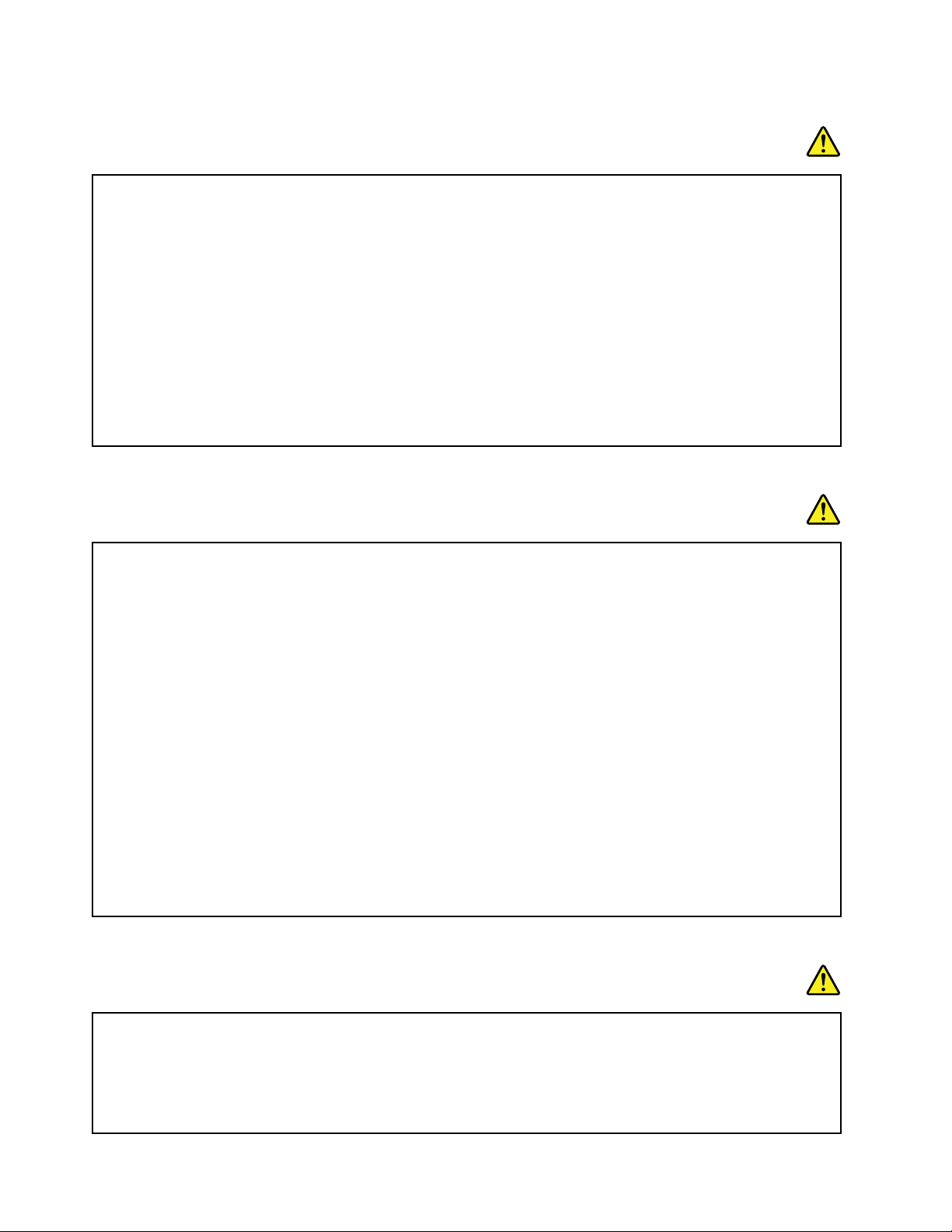
הודעהכלליתבנוגעלסוללות
סכנה
כלהמחשביםהאישייםשלLenovoמכיליםסוללתתאבגודלמטבעשאינהניתנתלטעינהומספקתחשמללשעוןהמערכת.כמוכן,
מוצריםניידיםרבים,כגוןמחשביםניידים,משתמשיםבמארזסוללותנטענותהמספקחשמללמערכתבמצבנייד.הסוללותש-Lenovo
סיפקהלשימושעםהמחשבעברומבדקיתאימותוישלהחליפןרקבחלפיםשקיבלואישור.
אלתפתחואתהסוללהואלתבצעובהפעולותתחזוקה.אלתמעכו,אלתנקבוואלתשרפואתמארזהסוללותואלתקצרואתמגעיהסוללה.
אלתחשפואתהסוללהלמיםאולנוזליםאחרים.טענואתמארזהסוללותאךורקבהתאםלהוראותהכלולותבתיעודהמוצר.
שימושלאנכוןבסוללהעלוללגרוםלהתחממותה,דברשעלוללגרוםלגזיםאולהבות"להתנקזהחוצה"ממארזהסוללותאוסוללת
המטבע.אםהסוללהניזוקהאואםתבחינובפליטהמהסוללהאובהצטברותשלחומריםזריםעלמגעיהסוללה,הפסיקולהשתמש
בסוללה,והשיגותחליףמיצרןהסוללה.
ביצועיהסוללותעשוייםלהתדרדרבמידהולאנעשהבהןשימושבמשךזמןרב.עבורחלקמהסוללותהניתנותלטעינהחוזרת)במיוחד
סוללותליתיום-יון(,השארתהסוללההמרוקנתללאשימושעלולהלהגדילאתהסיכוןלקצרבסוללה,דברהמקצראתחייהסוללהועלול
להוותסכנתבטיחות.אלתניחולסוללותליתיום-יוןנטענותלהתרוקןלגמרי,ואלתאחסנואותןכשהןמרוקנות.
הודעהבנוגעלסוללההנטענת
סכנה
אלתנסולפרקאתמארזהסוללותאולבצעבושינויים.פעולותאלהעלולותלגרוםלפיצוץאולדליפהשלנוזלמאריזתהסוללות.שימוש
במארזסוללותשאינומהסוגשצויןעל-ידיLenovo,אובמארזסוללותמפורקאושעברשינוי,אינומכוסהבמסגרתהאחריות.
אםמארזהסוללותהנטענותמוחלףשלאכהלכה,קיימתסכנהלפיצוץ.מארזהסוללותמכילכמותקטנהשלחומריםמזיקים.כדילמנוע
פציעהאפשרית:
•החליפואתמארזהסוללותרקבמארזסוללותמהסוגעליוLenovoממליצה.
•הרחיקואתמארזהסוללותמאש.
•אלתחשפואותולמיםאולגשם.
•אלתנסולפרקאותו.
•אלתגרמולקצרחשמליבו.
•הרחיקואותומהישגידםשלילדים.
•אלתפילואתמארזהסוללות.
אלתניחואתמארזהסוללותבפחאשפהשמרוקןלמזבלה.בעתהשלכתהסוללה,הקפידולשמורעלהחוקיםאוהתקנותהמקומיים.
מומלץלאחסןאתמארזהסוללותבטמפרטורתהחדר,כשהןטעונותעדכ-30עד50%מהקיבולתשלהן.מומלץלטעוןאתמארז
הסוללותאחתלשנהכדילהימנעמטעינתיתר.
הודעהבנוגעלסוללתליתיוםבגודלמטבע
סכנה
קיימתסכנתהתפוצצותאםהסוללהאינהמוחלפתכראוי.
בעתהחלפתסוללתהליתיום,השתמשורקבסוללהמאותוסוגאומסוגשווהערךהמומלץעל-ידיהיצרן.סוללתהליתיוםמכילהליתיום
ועלולהלהתפוצץאםלאמטפליםבהכראויאואםלאמשליכיםאותהכהלכה.
אלתנסו:
viii
מדריךלמשתמש
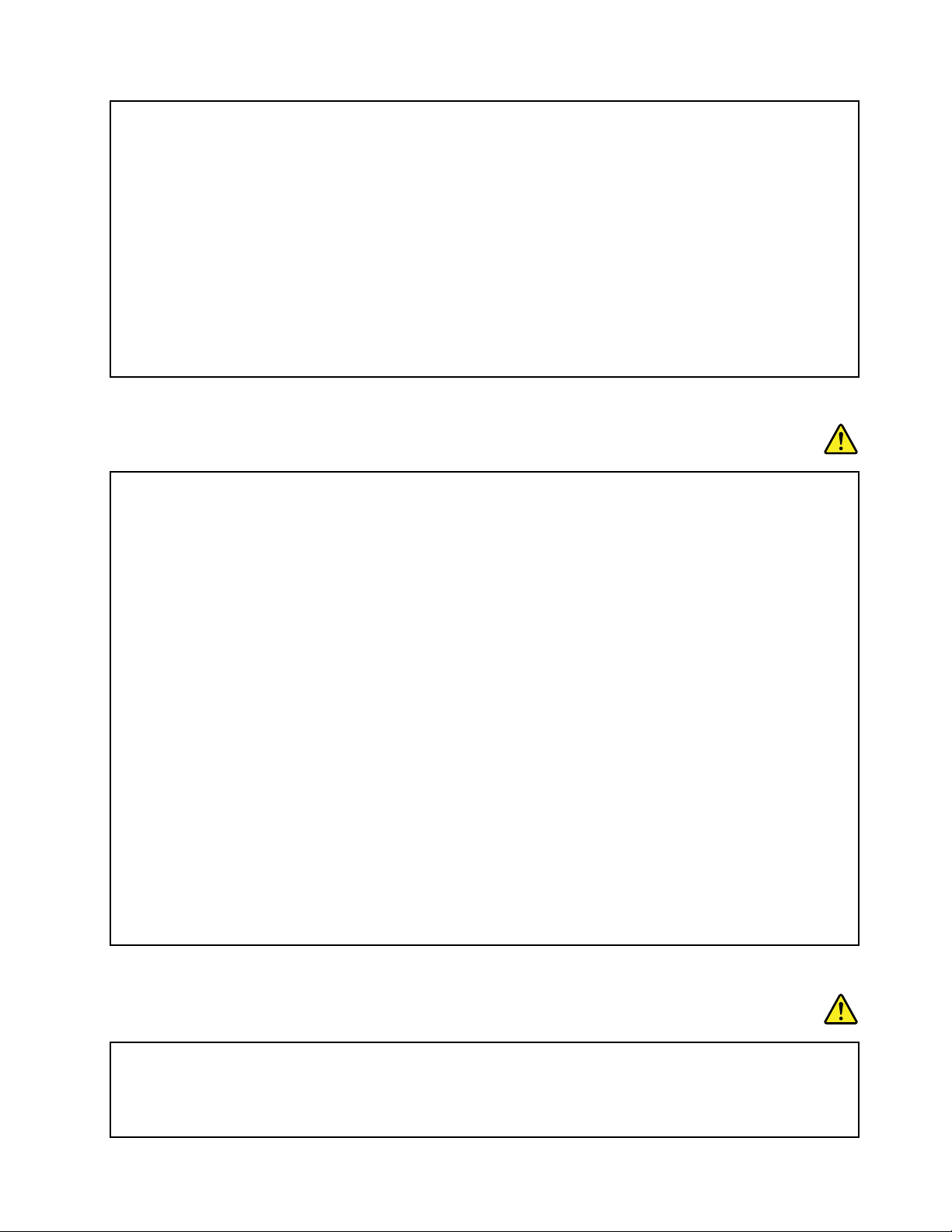
•להשליךאולטבולאתהסוללהבמים
•לחמםאתהסוללהלטמפרטורההגבוההמ-100°C)212°F(
•לתקןאולפרקאתהסוללה
השליכואתהסוללהבהתאםלחוקיםוהתקנותהמקומיים.
ההצהרהשלהלןחלהעלמשתמשיםבמדינתקליפורניה,ארה"ב.
מידעאודותחומריםפרכלורטייםבקליפורניה:
מוצריםהמכיליםסוללותליתיום-מנגןדו-חמצניבגודלמטבעעשוייםלהכילפרכלורט.
חומרפרכלורטי-ישלטפלבזהירות,ראוhttp://www.dtsc.ca.gov/hazardouswaste/perchlorate.
חוםואיוורורהמוצר
סכנה
מחשבים,מתאמימתחACואביזריםרביםעשוייםלהפיקחוםכאשרהםמופעליםוכאשרהסוללותנטענות.מחשבימחברתיכולים
להפיקחוםרבבגללמידותיהםהקטנות.נקטותמידבאמצעיהזהירותשלהלן:
•כאשרהמחשבפועלאוכאשרהסוללהנטענת,ייתכןשהבסיס,המתקןשלמחשבכףהידוחלקיםאחריםיתחממו.הימנעוממגע
ממושךשלחלקיגופכםכגוןהידיים,הירכייםאוחלקיםאחריםעםחלקחםשלהמחשב.בעתשימושבמקלדת,הימנעומהנחתכפות
ידיכםלזמןממושךעלהמתקןשלמחשבכףהיד.המחשבמפיקמידהמסוימתשלחוםבמהלךפעולתוהרגילה.מידתהחוםתלויה
במידתפעילותהמערכתוברמתהטעינהשלהסוללה.מגעממושךעםהגוף,אפילודרךהבגדים,עלוללגרוםלחוסרנוחותואפילו
לכוויות.מעתלעתהפסיקולהשתמשבמקלדתעל-ידיהרמתהידייםמהמתקןשלמחשבכףהידוהימנעומשימושממושךבמקלדת.
•אלתפעילואתהמחשבואלתטענואתהסוללהלידחומריםמתלקחיםאובסביבתחומרינפץ.
•פתחיהאיוורור,המאוורריםו/אוגופיהקירורמסופקיםעםהמוצרכדישההפעלהתהיהבטוחה,נוחהואמינה.התקניםאלהיכולים
להחסםבשוגגאםמניחיםאתהמחשבעלמיטה,ספה,שטיחאומשטחיםגמישיםאחרים.לעולםאלתחסמו,אלתכסוואלתשביתו
התקניםאלה.
•כאשרמחבריםאתמתאםמתחה-ACלרשתהחשמלולמחשב,הואמפיקחום.בעתהשימוש,אלתקרבואתהמתאםלגופכם.לעולם
אלתשתמשובמתאםמתחה-ACכדילחמםאתגופכם.מגעממושךעםהגוף,אפילודרךהבגדים,עלוללגרוםלכוויות.
למעןבטיחותכם,וכדילהבטיחביצועיםמיטבייםשלהמחשב,פעלותמידבהתאםלאמצעיהזהירותהבסיסייםשלהלן:
•אלתסירואתהכיסויכלעודהמחשבמחוברלחשמל.
•בדקוהצטברותאבקעלחוץהמחשבלעיתיםקרובות.
•הסירואבקמהלוחהקדמי.ייתכןשיהיהצורךלנקותלעיתיםקרובותיותרמחשביםהפועליםבאיזוריםמאובקיםאוסואנים.
•אלתגבילואותחסמואתפתחיהאוורור.
•אלתאחסנואותפעילואתהמחשבבתוךריהוט,שכןדברזהעשוילהגבירסכנהשלהתחממותיתר.
•אסורשטמפרטורתהאווירמסביבלמחשבתעלהעל35°C)95°F(.
מידעבטיחותבנוגעלזרםחשמלי
סכנה
הזרמיםהחשמלייםשבכבליהחשמל,בכבליהטלפוןאובכבליהתקשורתמהוויםסכנה.
כדילמנועסכנתהתחשמלות:
•אלתשתמשובמחשבבמהלךסופתברקים.
ix
© Copyright Lenovo 2012
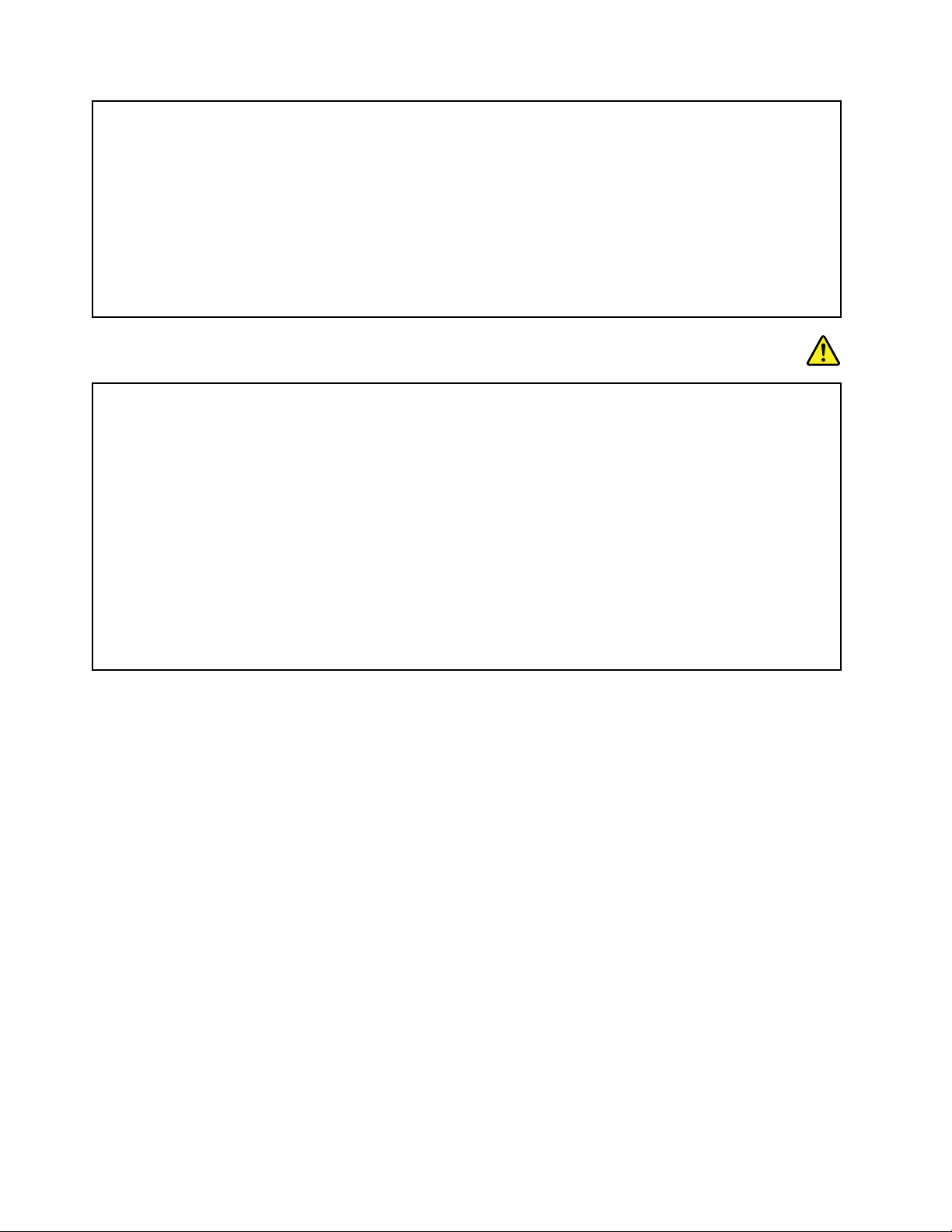
•איןלחבראולנתקכבליםכלשהם,אולבצעהתקנה,תחזוקהאושינויתצורהשלמוצרזהבמהלךסופתברקים.
•חברואתכלכבליהחשמללשקעבעלחיווטנכוןוהארקהנאותה.
•חברוכלפריטציודהמחוברלמחשבלשקעיםהמחווטיםכהלכה.
•בכלעתשאפשר,השתמשובידאחתבלבדלחיבורולניתוקכבליאותות.
•לעולםאלתפעילוציודכאשרישהוכחותלשריפה,נזילהאונזקמבני.
•נתקואתכבליהחשמלהמצורפים,מארזהסוללותואתכלהכבליםלפניפתיחתכיסוייההתקן,אלאאםקיבלתםהנחיהאחרתבאחד
מהליכיההתקנהוההגדרה.
•איןלהשתמשבמחשבלפנישכלמארזיהחלקיםהפנימייםמחובריםלמקומם.איןלהשתמשבמחשבכאשרחלקיםומעגליםפנימיים
חשופים.
סכנה
חברוונתקוכבליםכמתוארבהליכיםשלהלןבמהלךהתקנהוהעברהשלהמחשב,אובעתפתיחתהכיסוייםשלהמחשבושלההתקנים
המחובריםאליו.
כדילנתק:
1.כבואתכלההתקנים.
2.ראשית,נתקואתכבליהחשמלמהשקעים.
3.הסירואתכבליהאותותמןהמחברים.
4.נתקואתכלהכבליםמןההתקנים.
כדילחבר:
1.כבואתכלההתקנים.
2.ראשית,חברואתכלהכבליםלהתקנים.
3.חברואתכבליהאותותלמחברים.
4.חברואתכבליהחשמללשקעים.
5.הפעילואתההתקנים.
לפניהתקנתכלכבליהחשמלהאחריםהמחובריםלמחשב,עלכבלהחשמללהיותמנותקמהשקעשבקיראומכליהקיבול.
ניתןלחברמחדשאתכבלהחשמללשקעשבקיראולכליהקיבולרקלאחרחיבורכלכבליהחשמלהאחריםלמחשב.
הודעהלגביצגגבישנוזלי(LCD)
זהירות:
צגLCDעשוימזכוכית.טיפולמגושםאוהפלתהמחשבעלוליםלגרוםלולהישבר.אםצגLCDנשברוהנוזלהפנימיניתזלתוךעיניכםאונשפךעל
ידיכם,שטפומיידאתהאזוריםהנגועיםבמיםבמשך15דקותלפחות.אםמופיעיםסימניםלאחרהשטיפה,פנולרופא.
הערה:עבורמוצריםהכולליםנורותפלואורסנטהמכילותכספית)כגוןנורותשאינןמסוגLED(,נורתהפלואורסנטשבתצוגתהגבישהנוזלי)LCD(מכילה
כספית;השליכואותהבהתאםלתקנותהמקומיותאולחוקיהמדינה.
שימושבאוזניות
אםהמחשבשלכםכוללהןמחבראוזניותוהןמחבריציאתשמע,השתמשותמידבמחברהאוזניותעבוראוזניות.
זהירות:
לחץקולקיצונימאוזניותעלוללגרוםלאובדןשמיעה.כוונוןהאקולייזרלרמהמרביתמגביראתמתחהמוצאשלהאוזניותואתרמתהלחץהקולי.לכן,על
מנתלהגןעלשמיעתכם,כווננואתהאקולייזרלרמההמתאימה.
שימושמופרזבסטראשאובאוזניותלפרקזמןממושךבעוצמתקולגבוההעלוללהיותמסוכןאםהאוזניותאינןתואמותלמפרטיEN 50332-2.יציאתמחבר
האוזניותבמחשבךעומדתבתקנותEN 50332-2תת-סעיף7.תקנהזומגבילהאתמתחפלטה-RMSהאמיתיהמרבישלהמחשבבפסרחבל-150 mV.לצורך
הגנהמפניאובדןשמיעה,ודאושסטהראשאוהאוזניותשבהםאתםמשתמשיםתואמיםגםל-EN 50332-2)הגבלותסעיף7(עבורמתחמאפייניפסרחבשל75
mV.שימושבאוזניותשאינןתואמותל-EN 50332-2עלוללהיותמסוכןבשלרמותלחץקולקיצוניות.
אםלמחשבLenovoשברשותכםמצורףסטראשאואוזניות,שילובהאוזניותוהמחשבכברתואםלמפרטיEN 50332-1.אםנעשהשימושבסטראששונהאו
באוזניותשונות,ודאושהםעומדיםבתקנותEN 50332-1)ערכיהגבלהשלסעיף6.5(.שימושבאוזניותשאינןתואמותל-EN 50332-1עלוללהיותמסוכןבשל
רמותלחץקולקיצוניות.
xמדריךלמשתמש
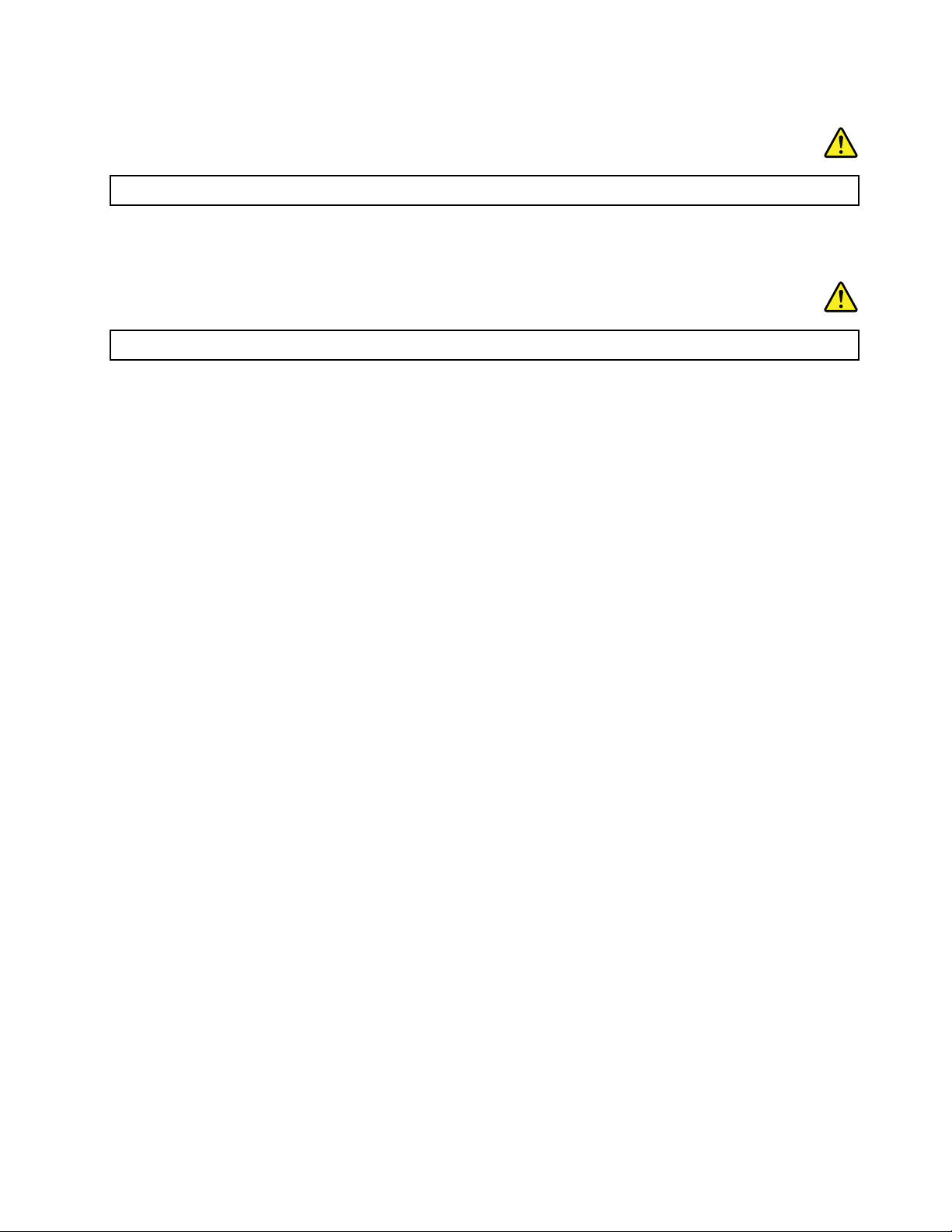
מידענוסףבנוגעלבטיחות
סכנה
שקיותפלסטיותעלולותלהיותמסוכנות.הרחיקושקיותפלסטיקמתינוקותוילדיםכדילמנועסכנתחנק.
הודעהעבורמשתמשיםבמחשבילוחאישיים
הודעתבטיחותעבורמשתמשיםבאוסטרליה
סכנה
אלתחברואתכבלהטלפוןבעתשימושבמחשבבמצבלוח.
הודעהעבורמשתמשיםבארה"ב
מחשביםאישייםרביםוהציודההיקפישלהםכולליםכבלים,כגוןכבליחשמלאוכבליםלחיבורהציודההיקפילמחשבהאישי.אםמחשבזהכוללכבלאוחוטחשמל
כאלה,חלותהאזהרותשלהלן:
אזהרה:הטיפולבכבלשלמחשבזהאובכבליםשלהציודההיקפישנמכרעםמחשבזהיחשוףאתכםלעופרת,חומרכימישבמדינתקליפורניה,ארצותהברית,ידוע
כמסרטןוכגורםלמומיםבעובריםולבעיותפוריותאחרות.שטפואתידיכםלאחרהטיפולבכבלים.
שמרוהוראותאלה.
xi
© Copyright Lenovo 2012
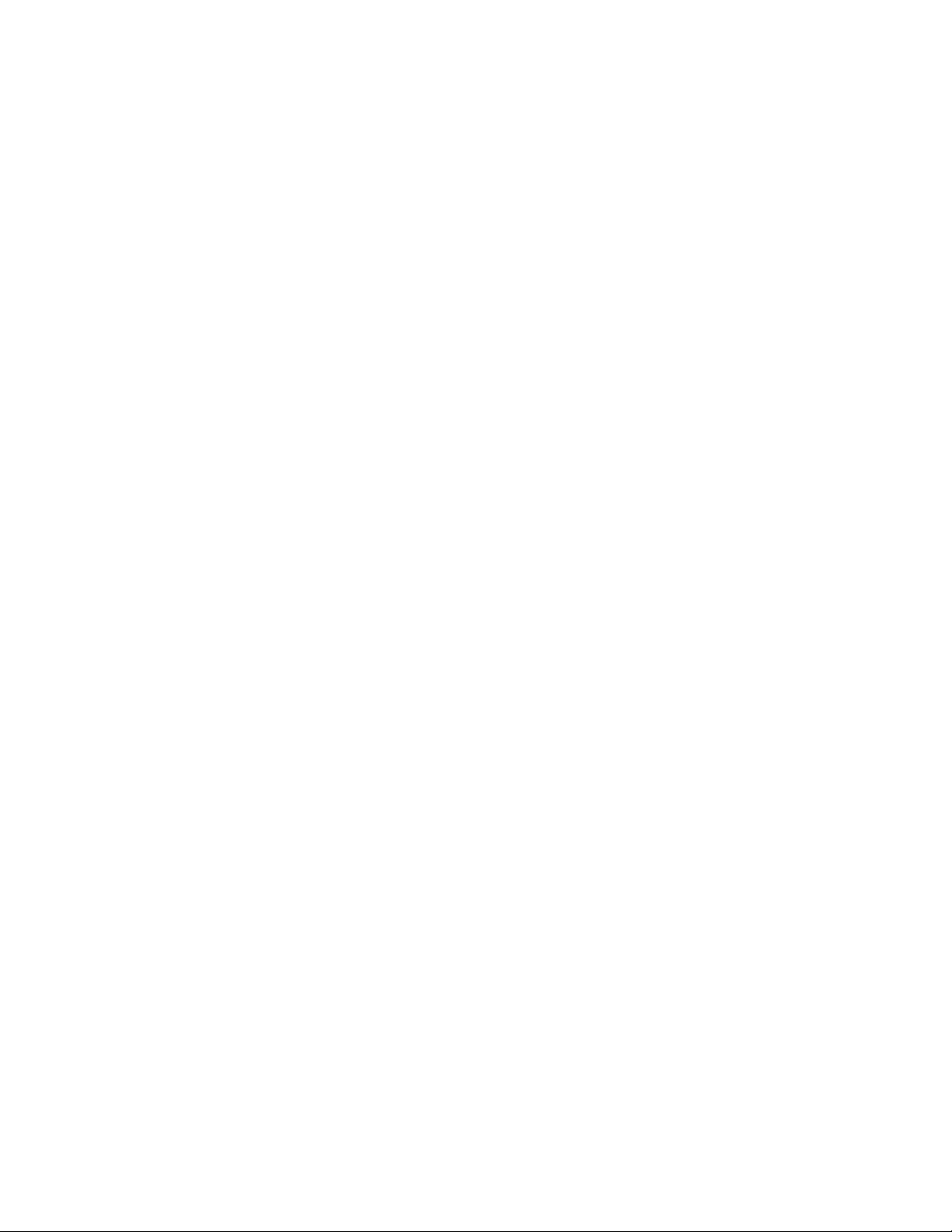
xiiמדריךלמשתמש
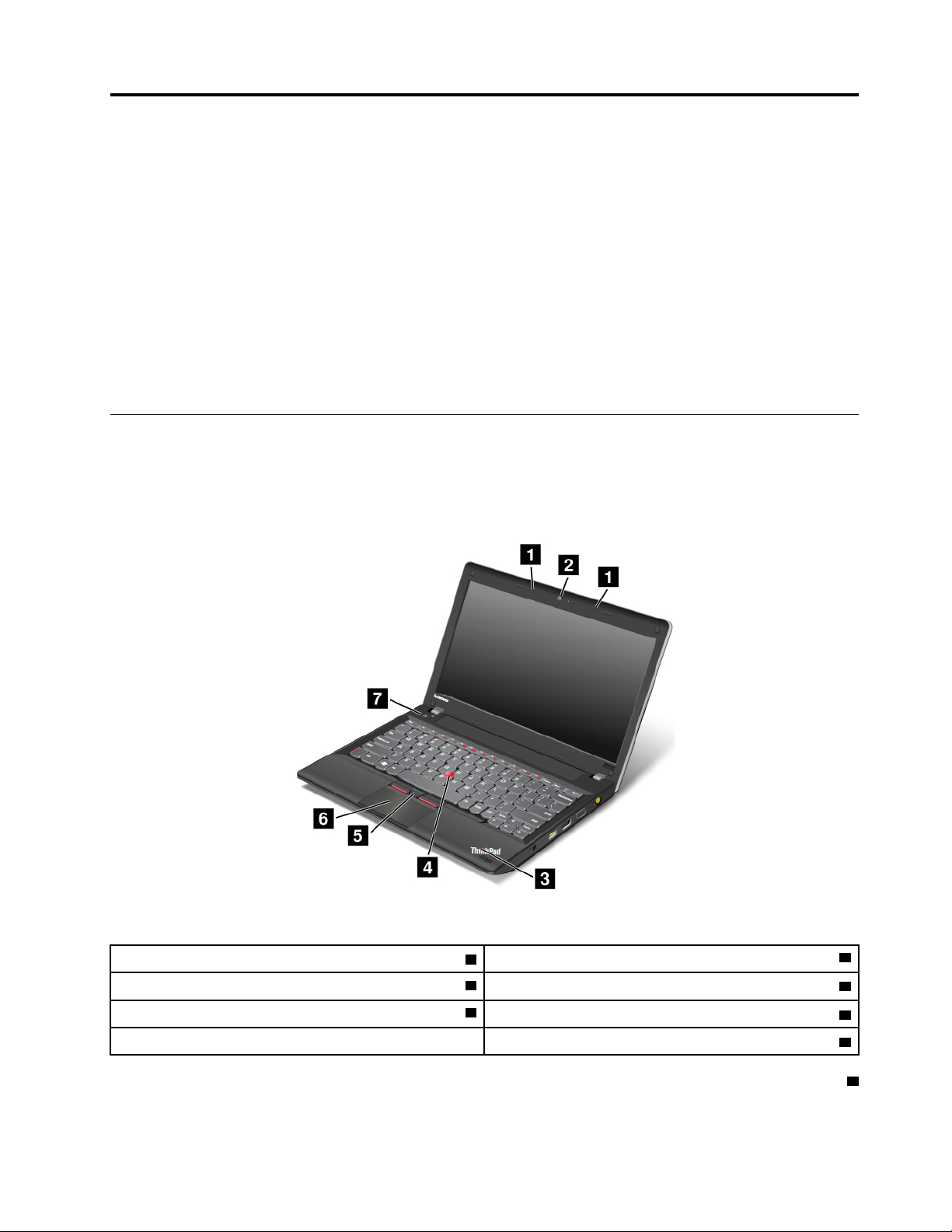
פרק1.סקירתהמוצר
®
פרקזהמספקמידעאודותמיקומיהמחברים,מיקומיםשלתוויותמוצרחשובות,תכונותהמחשב,מפרטים,סביבתהעבודהותוכניותשלThinkVantage
המותקנותמראשבמחשב.
פרקזהמכילאתהנושאיםהבאים:
•"איתורבקרות,מחבריםומחווניםשלהמחשב"בעמוד1
•"איתורמידעחשובבנוגעלמוצר"בעמוד7
•"מאפיינים"בעמוד9
•"מפרטים"בעמוד10
•"סביבתעבודה"בעמוד10
•"תוכניותשלLenovo"בעמוד11
איתורבקרות,מחבריםומחווניםשלהמחשב
חלקזהמציגאתתכונותהחומרהשלהמחשבוכוללאתהמידעהבסיסישיידרשלכםכדילהתחיללהשתמשבמחשב.
מבטמלפנים
איור1.
איור1.מבטמלפניםעלThinkPad Edge E330ו-E335
1מיקרופוניםמובנים
3מחווןמצבהמערכת)סמל
5לחצניTrackPoint
7מתגהפעלה
1מיקרופוניםמובנים
TrackPoint
2מצלמהמשולבת
®
4התקןההצבעה
6משטחמגע
ThinkPadמואר(
®
המיקרופוניםהמובניםלוכדיםצליליםוקולותכאשרנעשהבהםשימושעםתוכניתהמסוגלתלטפלבשמע.
1
© Copyright Lenovo 2012

2מצלמהמשולבת
בדגמיםמסוימיםישמצלמהמשולבת.השתמשובמצלמהכדילצלםתמונותאולקייםועידתוידאו.לפרטים,ראו"שימושבמצלמההמשולבת"בעמוד32.
3מחווןמצבהמערכת)סמלThinkPadמואר(
סמלThinkPadהמוארשבמשענתכףהידמשמשכמחווןמצבמערכת.המחשבשלכםכוללמספרמחוונימצב.לקבלתמידעמפורטאודותהמיקוםוהמשמעותשל
כלמחוון,ראו"מחוונימצבהמערכת"בעמוד6.
®
התקןההצבעהUltraNav
4יתדההצבעהTrackPoint
5לחצניTrackPoint
6משטחמגע
המקלדתכוללתאתהתקןההצבעההייחודיUltraNavשלLenovo.הצבעה,בחירהוגרירהמהוותכולןחלקמתהליךיחיד,שאותותוכלולבצעמבלילהזיזאת
אצבעותיכםממצבהקלדה.לקבלתמידענוסף,ראו"שימושבהתקןההצבעהUltraNav"בעמוד18.
7מתגהפעלה
השתמשובמתגההפעלהכדילהפעילאתהמחשב.
®
7.במערכתההפעלהWindows 8,העבירואתהסמןאלהפינה
כדילכבותאתהמחשב,בחרובאפשרותהכיבויבתפריטהתחלשלמערכתההפעלהWindows
השמאליתהתחתונהשלהמסךכדילהציגאתהצ'ארמס.לאחרמכן,לחצועלהגדרות!הפעלה!כיבוי.
אםהמחשבמפסיקלהגיבולאניתןלכבותאותו,לחצועלמתגההפעלהוהחזיקואותובמשך4שניותלפחות.אםהמחשבעדייןאינומגיב,נתקואתמתאםמתחה-
ACואתהסוללהכדילאפסאתהמחשב.
בנוסף,ניתןלתכנתאתמתגההפעלהכךשלחיצהעליותביאלכיבויהמחשבאולהעברתולמצבהמתנהאושינה.לשםכך,עליכםלשנותאתההגדרותשלתוכנית
צריכתהחשמל.כדילגשתאלההגדרותשלתוכניתצריכתהחשמל,בצעואתהפעולותהבאות:
•משתמשיWindows 7:הפעילואתהתוכניתPower Managerולאחרמכןלחצועלהלשוניתתוכניתצריכתחשמל.לקבלתהוראותלהפעלתהתוכנית
Power Manager,ראו"גישהלתוכניותשלLenovoבמערכתההפעלהWindows 7"בעמוד11.
•משתמשיWindows 8:לחצועלסמלמצבהסוללהבאזורההודעותשלWindows,ולאחרמכןלחצועלאפשרויותצריכתחשמלנוספות
!בחרמהעושיםלחצניההפעלה.
מבטמימין
איור2.
איור2.מבטמימיןעלThinkPad Edge E330ו-E335
הערה:המקלדתשלהמחשבשלכםעשויהלהיראותשונהמהאיורלעיל.
2מדריךלמשתמש
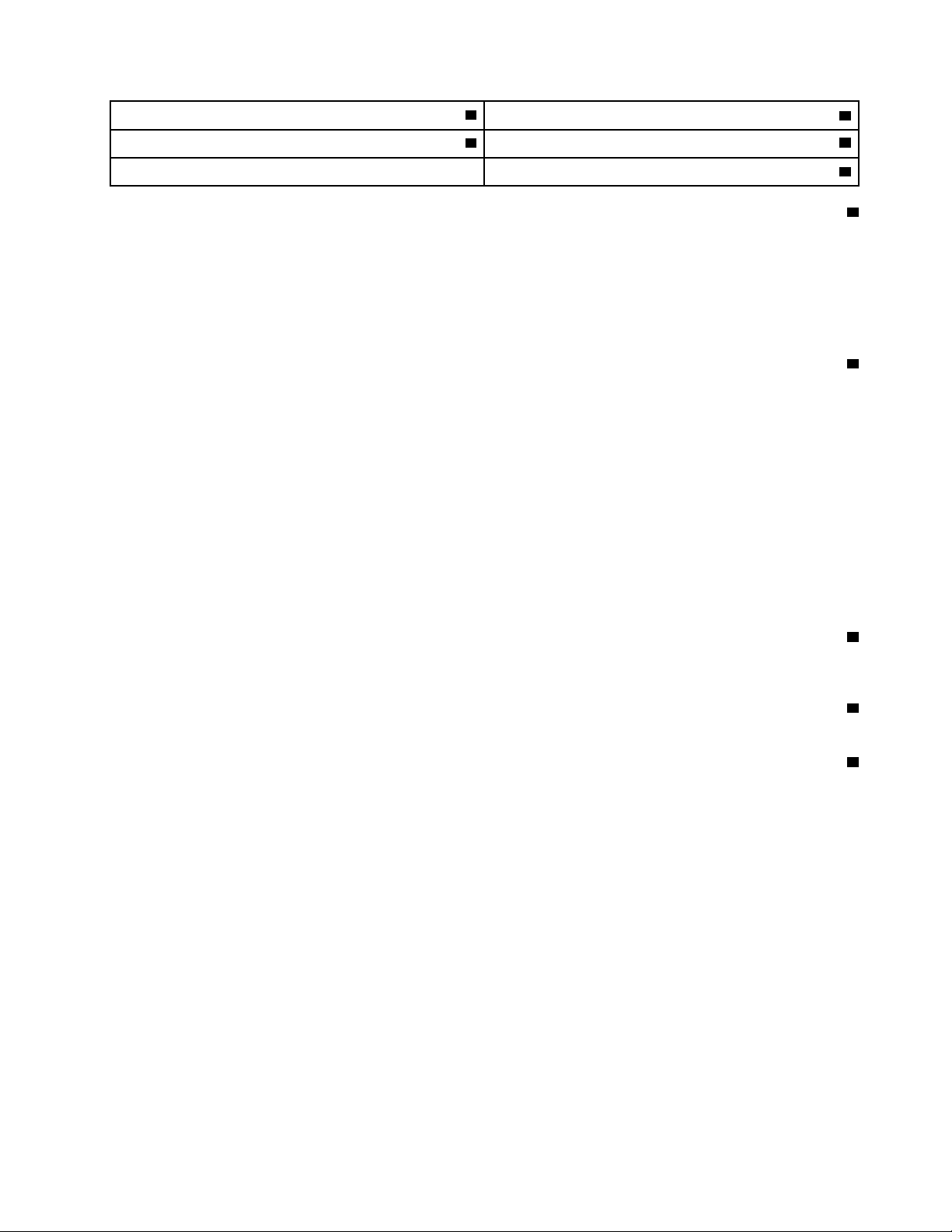
2מחברAlways On USB
1שקעשמעמשולב
4מחברVideo Graphics Array (VGA)
3יציאתHDMI
5שקעחשמל
1שקעשמעמשולב
כדילהאזיןלקולהבוקעמהמחשבשלכם,חברואוזניותבעלותתקע3.5מ"מעם4פיניםלשקעהשמעהמשולב.
הערות:
•אםאתםמשתמשיםבאוזניותבעלותמתגפונקציות,לדוגמה,אוזניותעבורמכשירדיגיטליניידמסוגiPhone,אלתלחצועלמתגזהבעתהשימוש
באוזניות.אםתלחצועליו,המיקרופוןשלהאוזניותיושבת,ובמקומויופעלוהמיקרופוניםהמשולביםשלהמחשב.
•שקעהשמעהמשולבאינותומךבמיקרופוןרגיל.לקבלתמידענוסף,ראו"שימושבמאפיינישמע"בעמוד31.
2מחברAlways On USB
כברירתמחדל,מחברAlways On USBמאפשרלכםלטעוןסוגיםמסוימיםשלהתקניםדיגיטלייםניידיםוטלפוניםחכמיםכאשרהמחשבבמצבהמתנהאובמצב
שינה.
כדילטעוןהתקניםאלהבזמןשהמחשבכבוי,בצעואתהפעולותהבאות:
1.חברואתהמחשבלמקורמתחAC.
2.עברואלהתוכניתThinkPad SetupוהפעילואתהאפשרותAlways On USB Charge in off mode.לקבלתמידענוסף,ראו"תפריטConfig"בעמוד
75.
3.בצעואחתמהפעולותהבאות:
•משתמשיWindows 7:הפעילואתהתוכניתPower Managerולאחרמכןלחצועלהלשוניתהגדרותחשמלכלליות.לאחרמכן,סמנואתהתיבה
הפעלתAlways On USB.
•משתמשיWindows 8:לחצועלמקשWindowsכדילעבוראלהמסך"התחל".לחצועלLenovo Settings!Power.לאחרמכן,סמנואתהתיבה
הפעלכאשרהמחשבכבוי.
3יציאתHDMI
המחשבשלכםתומךביציאתHigh-Definition Multimedia Interface (HDMI)-ממשקוידאוושמעדיגיטליהמאפשרחיבורלהתקןשמעדיגיטליאולמסך
וידאותואם,כגוןHDTV.
4מחברVideo Graphics Array (VGA)
חברולמחשבצגVGAתואםאומקרן,כדילהציגאתפלטהמחשב.
5שקעחשמל
חברואתהכבלשלמתאםמתחה-ACלשקעהחשמלכדילספקלמחשבמתחACולטעוןאתהסוללה.
מחווןמשמאללמחברמציגאתמצבמתחה-AC.כאשרמתאםמתחה-ACמחובר,המחווןדולק.
פרק1.סקירתהמוצר3
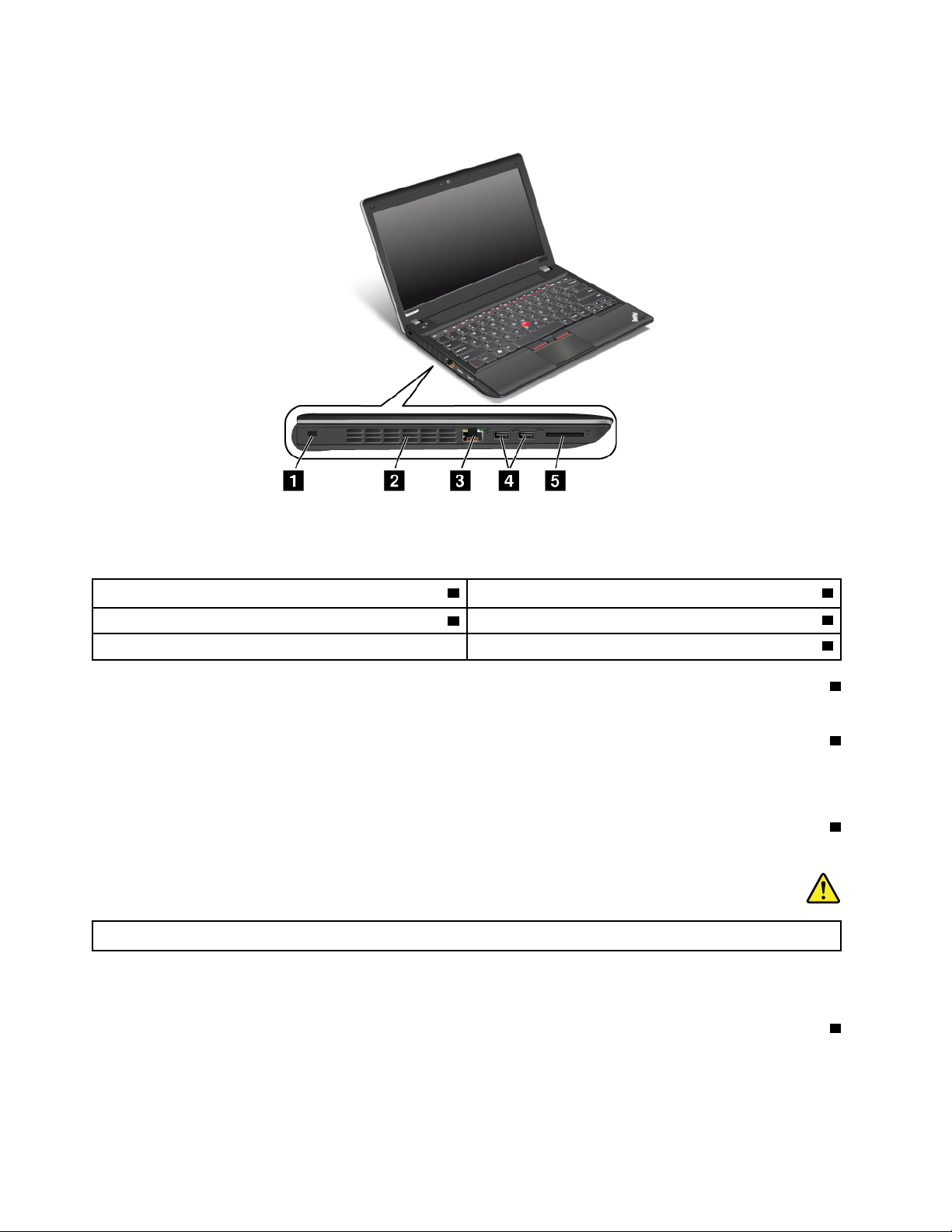
מבטמשמאל
איור3.
איור3.מבטמשמאלעלThinkPad Edge E330ו-E335
הערה:המקלדתשלהמחשבשלכםעשויהלהיראותשונהמהאיורלעיל.
1חורלמנעולאבטחה2תריסיאוורור)שמאליים(
4מחבריUSB 3.0
3מחבראתרנט
5חריץקוראכרטיסימדיה
1חורלמנעולאבטחה
רכשומנעולאבטחהעםכבלהמתאיםלחורהמנעול,כדילחבראתהמחשבלחפץנייחולהגןעליומפניגניבה.
2תריסיאוורור)שמאליים(
המאווררהפנימיוהתריסיםמאפשריםבמחשבתנועתאווירהמקררתאתהמעבדהמרכזי.
הערה:כדילהימנעמחסימתזרימתאוויר,איןלהניחחפציםמולהמאוורר.
3מחבראתרנט
חברואתהמחשבשלכםל-LANבאמצעותמחבראתרנט.
סכנה
כדילמנועסכנתהתחשמלות,אלתחברואתכבלהטלפוןלמחבראתרנט.ניתןלחברכבלאתרנטלמחברזהבלבד.
שנימחוונים,מצדוהשמאליהתחתוןוהימניהתחתוןשלהמחבר,מציגיםאתמצבהחיבורלרשת.כאשרהמחשבשלכםמתחברלרשתLANוהפעלהעםהרשת
זמינה,המחווןהשמאליהתחתוןדולקבאורירוקקבוע.בעתהעברתנתונים,המחווןהימניהתחתוןמהבהבבאורצהוב.
4מחבריUSB 3.0
מחברי3.0Universal Serial Bus (USB)משמשיםלחיבורהתקניםהתואמיםלממשקUSB,כגוןמדפסתאומצלמהדיגיטליתעםחיבורUSB.
הערה:בעתחיבורכבלUSBלמחבר,ודאושסימוןה-USBפונהכלפימעלה.אחרת,המחברעלוללהינזק.
4מדריךלמשתמש
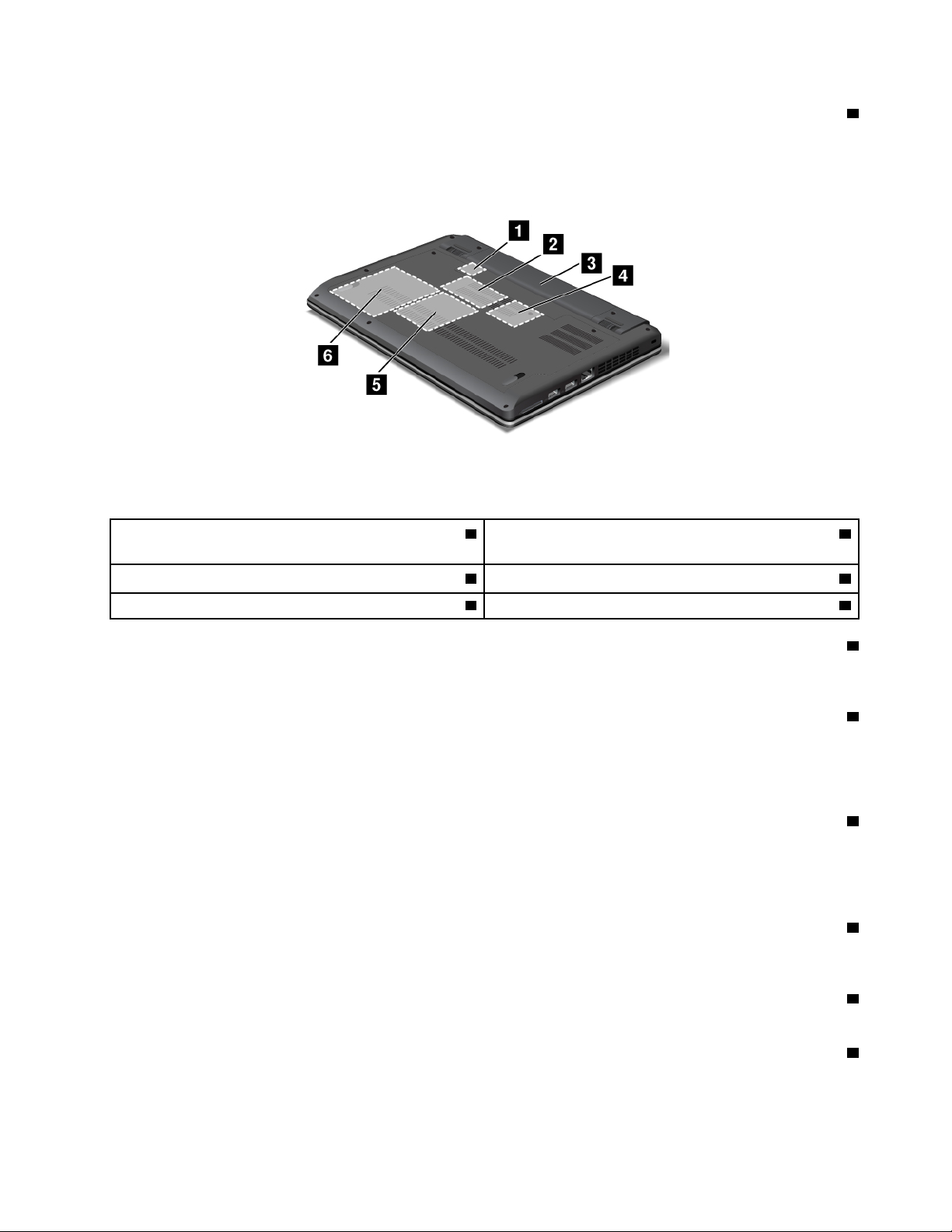
5חריץקוראכרטיסימדיה
בהתאםלדגםהמחשבשלכם,ייתכןשישבוחריץקוראכרטיסימדיה.לקבלתמידענוסףעלהכרטיסיםהנתמכים,ראו"שימושבכרטיסמדייתהבזק"בעמוד32.
מבטמלמטה
איור4.
איור4.מבטמלמטהעלThinkPad Edge E330ו-E335
הערה:חלקוהתחתוןשלהמחשבשלכםעשוילהיראותשונהבמקצתמהאיורלעיל.
1חריץלכרטיסSIM2חריץPCI Express Mini CardעבורכרטיסWANאלחוטיאוכונן
זיכרוןמוצקמסוגmSATA
3סוללה4חריץכרטיסPCI Express Mini CardעבורכרטיסLANאלחוטי
5חריץשדרוגהזיכרון6כונןדיסקקשיחאוכונןזיכרוןמוצק
1חריץלכרטיסSIM
אםהמחשבשלכםמצוידבתכונתWANאלחוטי,ייתכןשדרושלוכרטיסSubscriber Identification Module (SIM)ליצירתחיבוריWANאלחוטיים.
בהתאםלמדינה,ייתכןשכרטיסה-SIMכברמותקןבחריץכרטיסה-SIM.
2חריץPCI Express Mini CardעבורכרטיסWANאלחוטיאוכונןזיכרוןמוצקמסוגmSATA
ייתכןשהמחשבשלכםמצוידבכרטיסרשתתקשורתמרחבית(WAN)אלחוטית,המותקןבחריץכרטיסPCI Express Mini Card,עבורחיבוריWAN
אלחוטיים.
ייתכןשבדגמיםמסוימיםמותקןכונןזיכרוןמוצקמסוגmSATA,המשמשלאחסוןנתונים,במקוםכרטיסWANאלחוטי.
3סוללה
הפעילואתהמחשבשלכםבאמצעותהסוללהבכלפעםשמתחACאינוזמין.
תוכלולהשתמשבתוכניתPower Managerכדילשנותאתהגדרותצריכתהחשמלבהתאםלצורך.לפרטים,עיינובמערכתמידעהעזרהשלהתוכניתPower
Manager.
4חריץכרטיסPCI Express Mini CardעבורכרטיסLANאלחוטי
ייתכןשהמחשבשלכםמצוידבכרטיסרשתתקשורתמקומית(LAN)אלחוטית,המותקןבחריץכרטיסPCI Express Mini Card,שיאפשרלכםליצורחיבורי
LANאלחוטיים.
5חריץשדרוגהזיכרון
ניתןלהגדילאתכמותהזיכרוןבמחשבעל-ידיהתקנתמודולזיכרוןבחריץשדרוגהזיכרון.מודוליזיכרוןזמיניםכתוספותאופציונליותוניתניםלרכישהמ-Lenovo.
6כונןדיסקקשיח
ייתכןשהמחשבשלכםמצוידבכונןדיסקקשיחבעלקיבולתגדולהואפשרותלשדרוגעל-ידיהלקוח,שעשוילעמודבמגווןדרישותאחסון.
הערה:מחיצתהשירותיםהמוסתרתהיאהסיבהלכךשישפחותשטחפנוימהצפויבכונןהדיסקהקשיחשלכם.
פרק1.סקירתהמוצר5

מחוונימצב
מחווניהמצבמציגיםאתהמצבהנוכחישלהמחשבשלכם.
מחוונימצבהמערכת
הנקודההמוארתבסמלשלThinkPad,הממוקםעלהמכסההחיצונישלהמחשבועלמשענתכףהיד,משמשתכמחווןמצבמערכת.
הערה:המקלדתשלהמחשבשלכםעשויהלהיראותשונהמהאיורלעיל.
להלןמשמעותהמחוון:
•אדום:המחשבפועל)במצברגיל(.
•אדוםמהבהבמהר:המחשבנכנסלמצב"המתנה"או"שינה".
•אדוםמהבהבלאט:המחשבבמצב"המתנה".
•כבוי:המחשבכבויאובמצבשינה.
מחווןמצבהפעלה
המחשבשלכםכוללמחווןהמציגאתמצבמתחה-AC.
6מדריךלמשתמש
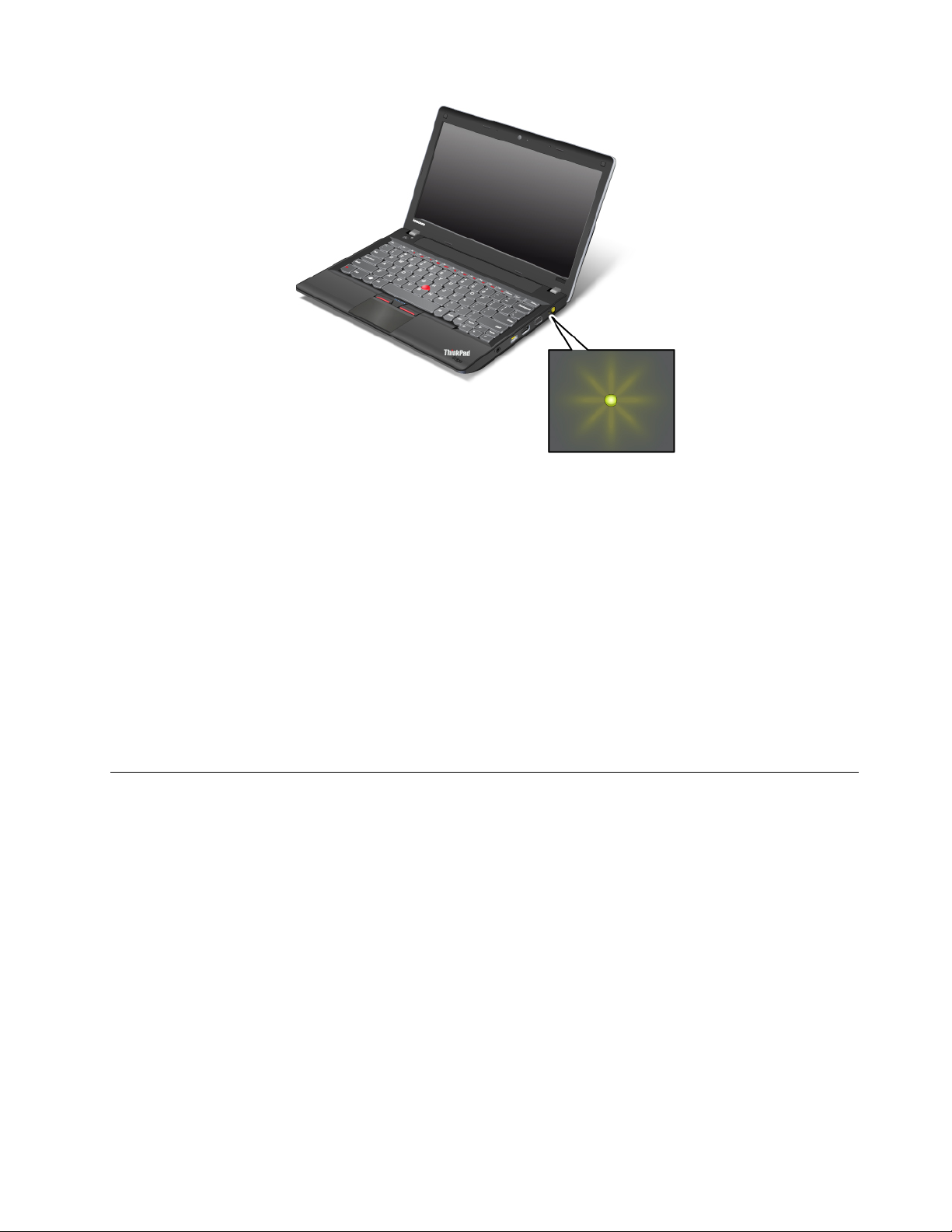
הערה:המקלדתשלהמחשבשלכםעשויהלהיראותשונהמהאיורלעיל.
להלןמשמעותהמחוון:
•ירוק:מתאםמתחה-ACמחובר.
•כבוי:מתאםמתחה-ACאינומחובר.
מחווניםהמוצגיםעלגביהמסך
סמןCaps Lock
לחצועלהמקשCaps LockכדילהפעילאתמצבCaps Lockולהקלידאתכלהתוויםהאלפביתיים)A-Z(באותיותרישיות,מבליללחוץעלהמקשShift.
מחווןמצבחיבוראלחוטי
הקישוF9כדילהפעילאולהשביתאתתכונותהרשתהאלחוטית.באפשרותכםלשנותבמהירותאתמצבצריכתהחשמלשלכלתכונהברשימה.לקבלתמידעאודות
תכונותרשתאלחוטית,ראו"חיבוריםאלחוטיים"בעמוד25.
איתורמידעחשובבנוגעלמוצר
חלקזהמספקמידעשיסייעלכםלאתראתתוויתסוגהמחשבודגםהמחשב,אתתוויתFCC IDו-IC Certificationוכןאתתוויתתעודתהמקוריותשל
Microsoft
®
Certificate of Authenticity (COA).
תוויתסוגהמחשבודגםהמחשב
תוויתסוגהמחשבודגםהמחשבמזההאתהמחשבשלכם.בעתפנייהאלLenovoלקבלתעזרה,מידעסוגהמחשבוהדגםמסייעלטכנאיהתמיכהלזהותאתהמחשב
ולספקשירותמהריותר.
ניתןלמצואאתסוגהמחשבודגםהמחשבבתוויתכמוצגלהלן:
פרק1.סקירתהמוצר7
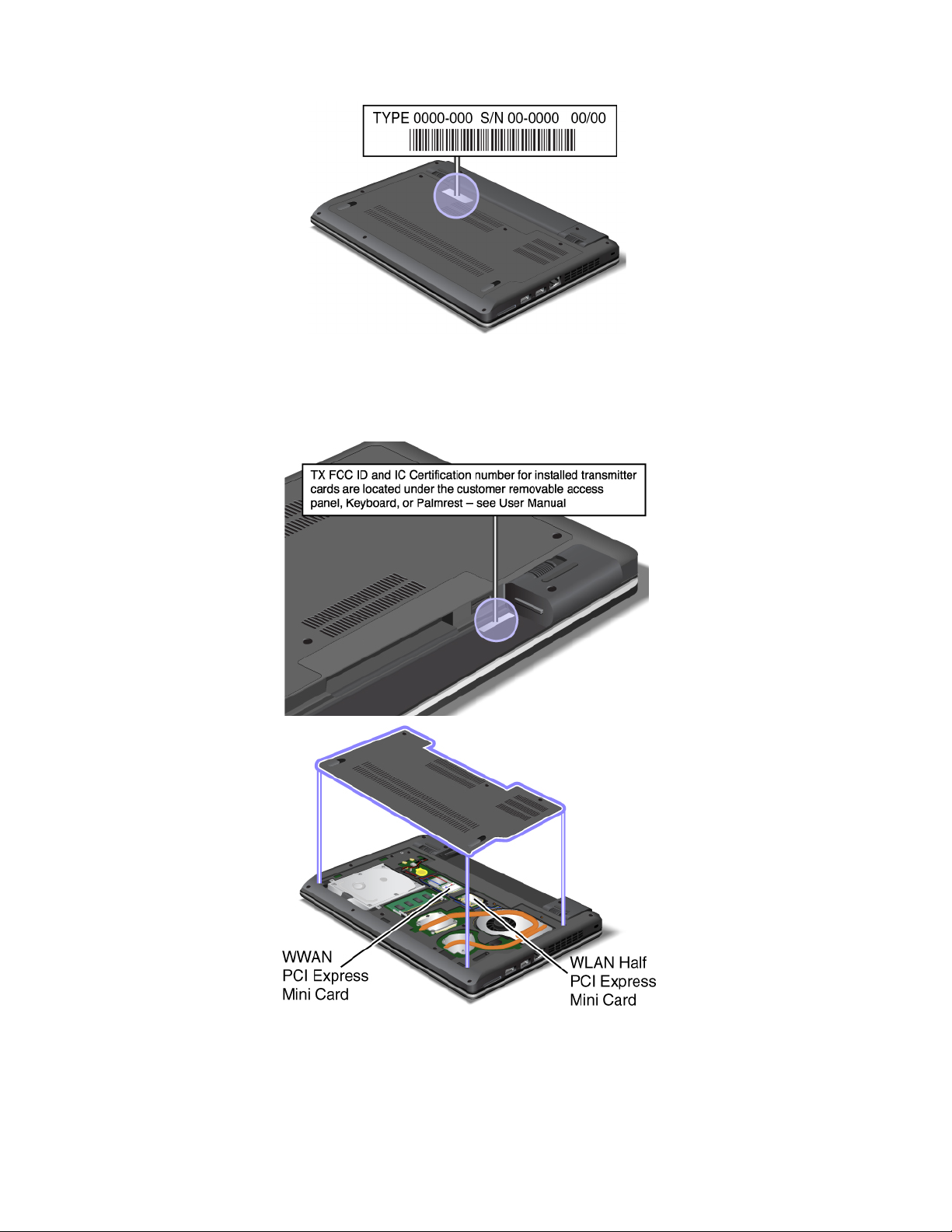
תוויתמזההFCCומספראישורIC
מזההFCCאומספראישורICעבורה-PCI Express Mini Cardאינםמוצגיםעלמכסההמחשבשלכם.תוויתמזההFCCומספראישורICמודבקתלכרטיס
המותקןבחריץה-PCI Express Mini Cardשלהמחשב.
אםעליכםלהסיראתכרטיסה-LANהאלחוטילצורךתיקוןאוהחלפה,בצעואתההליךהמתוארבסעיף"החלפתכרטיסPCI Express Mini Cardעבורחיבור
LANאלחוטי"בעמוד56.
אםרכשתםמחשבהמצוידב-WANאלחוטי,כרטיסה-WAN PCI Express Half Mini Cardהאלחוטימותקןבומראשעל-ידיהיצרן.אםעליכםלהסיראת
כרטיסזהלצורךתיקוןאוהחלפה,בצעואתההליךהמתוארבסעיף"החלפתכרטיסPCI Express Half Mini CardעבורחיבורWANאלחוטי"בעמוד59.
8מדריךלמשתמש
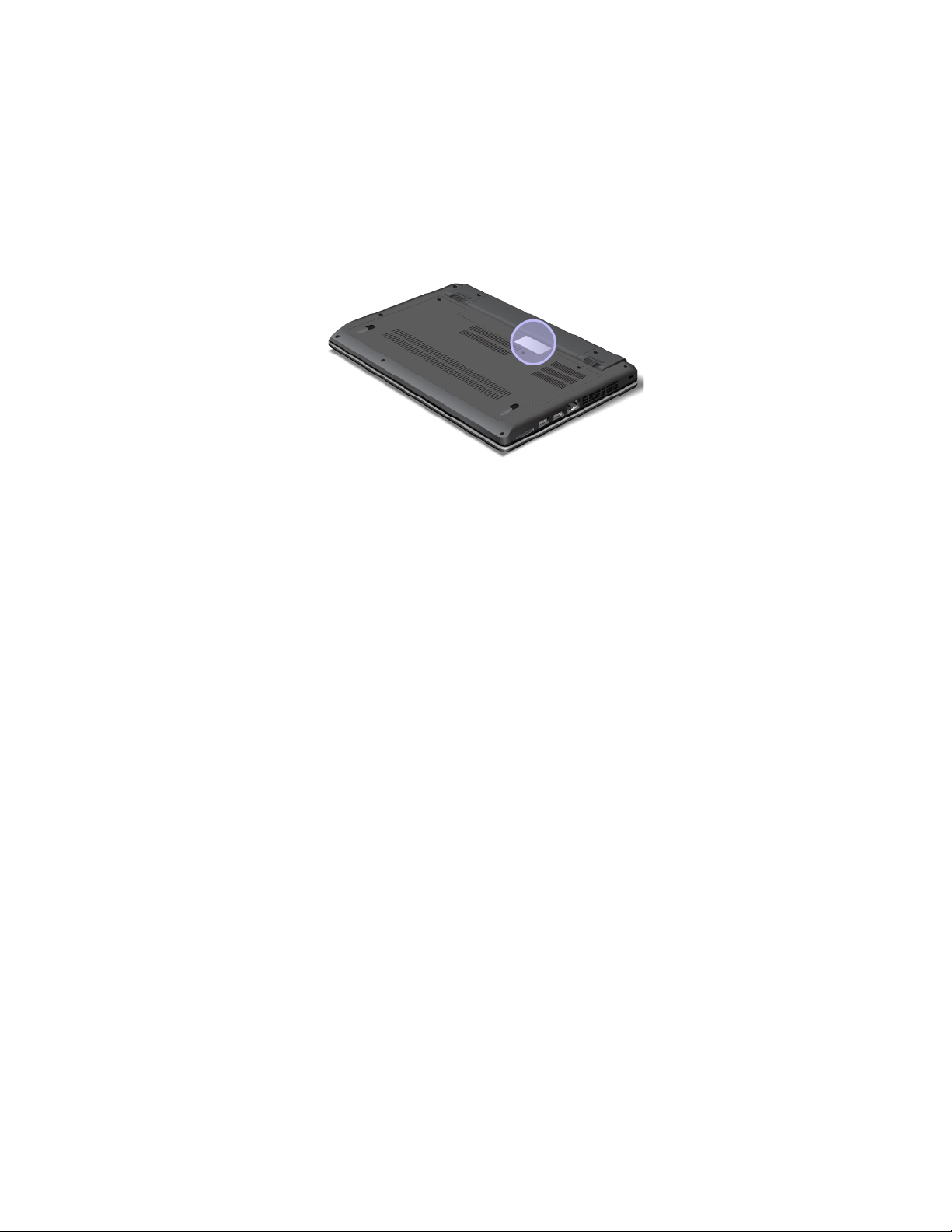
הערה:השתמשובכרטיסיLANאוWANאלחוטייםשאושרועל-ידיLenovoבלבד.אםתתקינובמחשבשלכםכרטיסPCI Express Mini Cardשלאאושר
לשימושעבורו,המחשבלאיופעלורקיציגהודעתשגיאהוישמיעצפצופים.
תוויתתעודתמקוריות
תווית'תעודתהמקוריות'עבורמערכתההפעלההמותקנתמראשמצורפת.עלתוויתזומודפסיםפרטימזהההמוצרומפתחהמוצרשלהמחשבשלכם.תעדומידעזה
ושמרואותובמקוםבטוח.ייתכןשתזדקקולמספריםאלהכדילהפעילאתהמחשבאולהתקיןמחדשאתמערכתההפעלה.
תוויתתעודתהמקוריותשלהמחשבשלכםנראיתכך:
הערה:תוויתתעודתהמקוריותתקפהרקלגבימחשביםשבהםמערכתההפעלהWindows 7מותקנתמראש.
מאפיינים
נושאזהמכילרשימהשלתכונותהמחשבשברשותכם.
מעבד
•כדילהציגאתפרטיהמעבדשלהמחשבשברשותכם,בצעואתהפעולותהבאות:
–משתמשיWindows 7:לחצועלהתחלולחצובאמצעותלחצןהעכברהימניעלמחשב.לאחרמכן,לחצועלמאפיינים.
–משתמשיWindows 8:העבירואתהסמןאלהפינההשמאליתהתחתונהשלהמסךכדילהציגאתהצ'ארמס.לאחרמכן,לחצועלהגדרות
!מידעמחשב.
זיכרון
•מודוליזיכרוןגישהאקראיתדינמיתמסונכרנתבקצבנתונים3כפול(DDR3 SDRAM)
התקןאחסון
•כונןזיכרוןמוצק2.5אינץ')בגובה7מ"מ(אוכונןדיסקקשיחבגובה2.5אינץ')בגובה7מ"מאו9.5מ"מ(
•כונןזיכרוןמוצקמסוגmSATA)בדגמיםמסוימים(
צג
תצוגתהצבעיםמבוססתעלטכנולוגייתTFT.
•גודל:13.3אינץ')337.8מ"מ(
•רזולוציה:
–LCD:עד1366על768
–צגחיצוני:עד2048על1536או2560על1600
•בקרתבהירות
•מצלמהמשולבת
•מיקרופוניםמובנים
מקלדת
•מקלדתעםשששורות
פרק1.סקירתהמוצר9
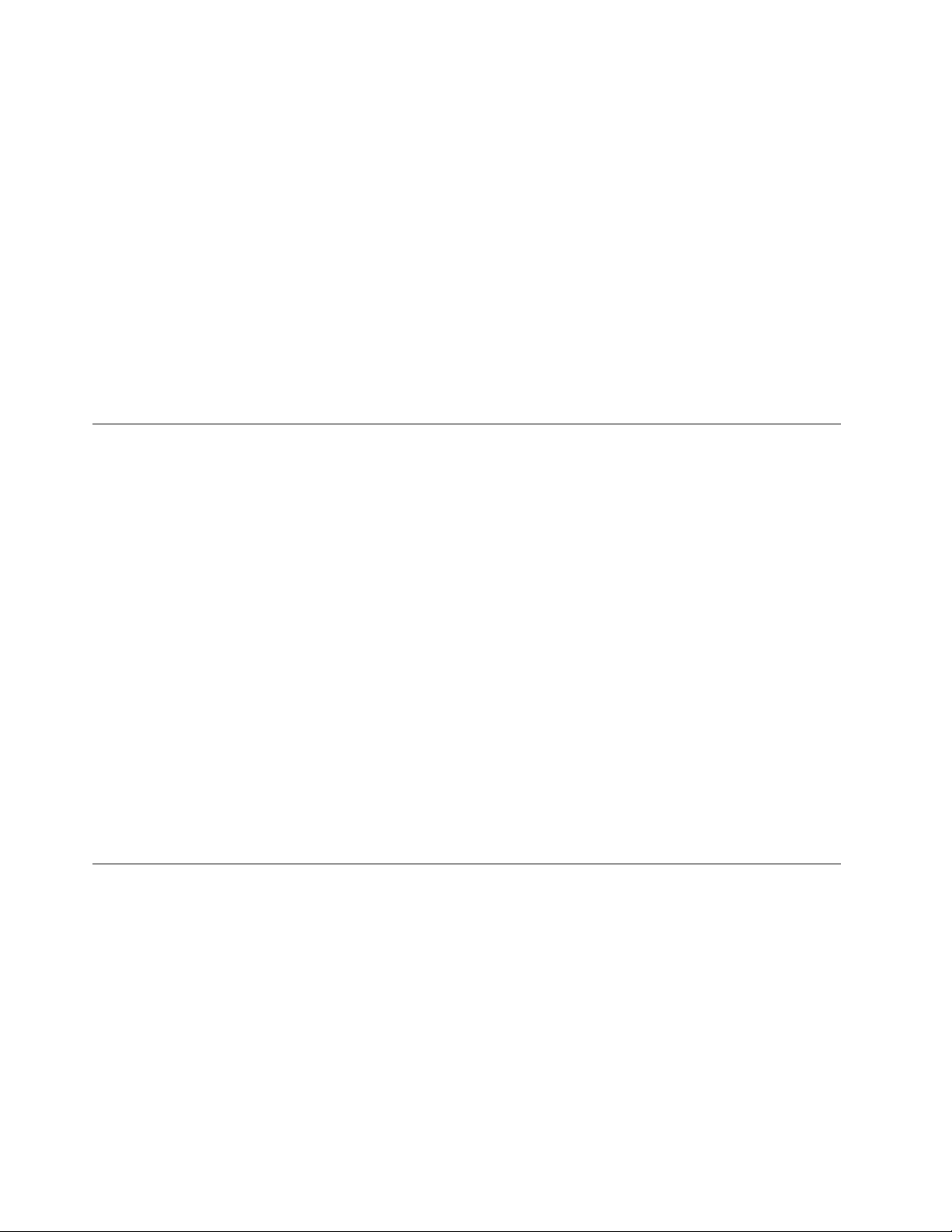
•התקןההצבעהUltraNav)התקןTrackPointומשטחרב-מגע(
ממשק
•מחבריםלצגחיצוני)מחברVGAומחברHDMI(
•שקעשמעמשולב
•שנימחבריUSB 3.0
•מחברAlways On USBאחד
•RJ45מחבראתרנט
•קוראכרטיסימדיהדיגיטלית4ב-1
תכונותרשתאלחוטית
•רשתLANאלחוטיתמשולבת)בדגמיםמסוימים(
•רשתWANאלחוטיתמשולבת)בדגמיםמסוימים(
•Bluetoothמשולב)בדגמיםמסוימים(
מפרטים
חלקזהמפרטאתהמפרטיםהפיזייםשלהמחשבשלכם.
גודל
•רוחב:322מ"מ)12.68אינץ'(
•עומק:228מ"מ)8.98אינץ'(
•גובה:27.8מ"מ)1.09אינץ'(
פלטחום
•65 W)222 Btu/hr(לכלהיותראו90 W)307 Btu/hr(לכלהיותר)בהתאםלדגם(
מקורחשמל)מתאםמתחAC(
•מתחמבואגלסינוסבתדר50עד60 Hz
•מתחמבואשלמתאםמתחAC:100עד240 V ac,50עד60 Hz
מארזסוללות
•מארזסוללותLithium-ion)Li-Ion(
משךחייסוללה
•לצפייהבאחוזהחשמלשנותרבסוללה,בדקואתסמלמצבהסוללההמוצגבאזורההודעותשלWindows.
סביבתעבודה
חלקזהמספקמידעאודותסביבתהעבודהשלהמחשבשלכם.
סביבה:
•גובהמרביללאשמירתלחץקבוע:3048מטר)10 000רגל(
•טמפרטורה
–בגבהיםשלעד2438מטר)8000רגל(
–בפעולה:5.0°Cעד35.0°C)41°Fעד95°F(
–אחסון:5.0°Cעד43.0°C)41°Fעד109°F(
–בגבהיםמעל2438מטר)8000רגל(
–טמפרטורהמרביתבעתפעולהבתנאיםללאשמירהעללחץקבוע:31.3°C)88°F(
10מדריךלמשתמש
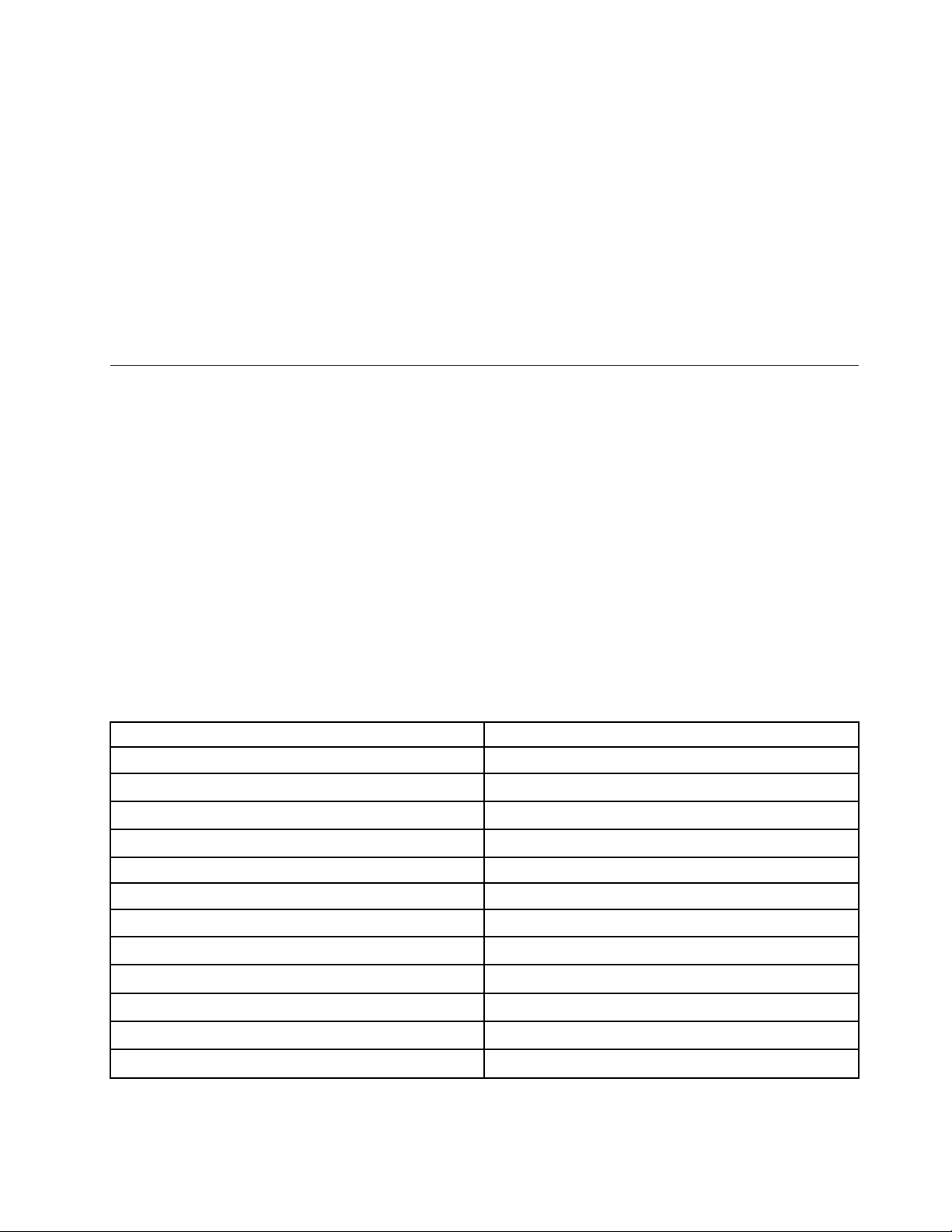
הערה:במהלךהטעינהשלמארזהסוללות,הטמפרטורהשלהסוללהחייבתלהיות10°C)50°F(לפחות.
•לחותיחסית:
–בפעולה:8%עד80%
–אחסון:5%עד95%
במידתהאפשר,מקמואתהמחשבבסביבהיבשהומאווררתהיטב,ללאחשיפהישירהלאורשמש.
הרחיקומכשיריםחשמלייםכגוןמאוורר,רדיו,מזגןומיקרוגלמהמחשב,מכיווןשהשדותהמגנטייםהחזקיםשמכשיריםאלהיוצריםעלוליםלפגועבצגובנתונים
השמוריםבכונןהדיסקהקשיח.
אלתניחומשקאותעל-גביהמחשבאוהתקניםמחוברים,אובסמוךלהם.אםנשפךנוזללתוךהמחשבאולהתקןמחובר,עלוללהיגרםקצראונזקאחר.
אלתאכלואותעשנומעלהמקלדת.חלקיקיםהנופליםלתוךהמקלדתעלוליםלגרוםלנזק.
תוכניותשלLenovo
במחשבשלכםמותקנותתוכניותשלLenovo,המיועדותלסייעלכםלעבודבצורהקלהובטוחהיותר.התוכניותעשויותלהשתנותבהתאםלגרסתמערכתההפעלה
Windowsהמותקנתמראשבמחשב.
לפרטיםנוספיםאודותהתוכניותופתרונותמחשובאחריםשמציעהLenovo,בקרובכתובתhttp://www.lenovo.com/support.
גישהלתוכניותשלLenovoבמערכתההפעלהWindows 7
במערכתההפעלהWindows 7,ניתןלגשתלתוכניותשלLenovoדרךהתוכניתLenovo ThinkVantage Toolsאודרךלוחהבקרה.
Enhanced Backup and Restore
גישהלתוכניותשלLenovoדרךהתוכניתLenovo ThinkVantage Tools
כדילגשתלתוכניותשלLenovoדרךהתוכניתLenovo ThinkVantage Tools,לחצועלהתחל!כלהתוכניות!Lenovo ThinkVantage Tools.
לאחרמכן,לחצופעמייםעלסמלשלתוכניתכדילגשתאלהתוכנית.
הערה:אםבחלוןהניווטשלהתוכניתLenovo ThinkVantage Toolsמופיעסמלתוכניתמעומעם,פירושהדברשעליכםלהתקיןאתהתוכניתבאופןידני.כדי
להתקיןאתהתוכניתבאופןידני,לחצופעמייםעלסמלהתוכנית.לאחרמכןפעלובהתאםלהוראותהמופיעותעלהמסך.לאחרהשלמתתהליךההתקנה,סמל
התוכניתיופעל.
טבלה1.תוכניותהנכללותבתוכניתLenovo ThinkVantage Tools
שםהסמל
חיבורלאינטרנט
הגנתכריתאוויר
אבטחהמשופרת
ועידותאינטרנט
תקינותמערכתותוכניותאבחון
פסרחבלמכשיריםניידיםדור3
מאגרסיסמאות
בקריצריכתחשמל
תקליטוריFactory Recovery
Access Connections™
Active Protection System™
Client Security Solution
Communications Utility
Lenovo Solution Center
Mobile Broadband Connect
OneKey
®
Recovery Pro
Password Manager
Power Manager
Recovery Media
התוכנית
SimpleTapSimpleTap
עדכוןומנהליהתקנים
פרק1.סקירתהמוצר11
System Update
הערה:בהתאםלדגםהמחשבשברשותכם,ייתכןשתוכניותמסוימותלאיהיוזמינות.
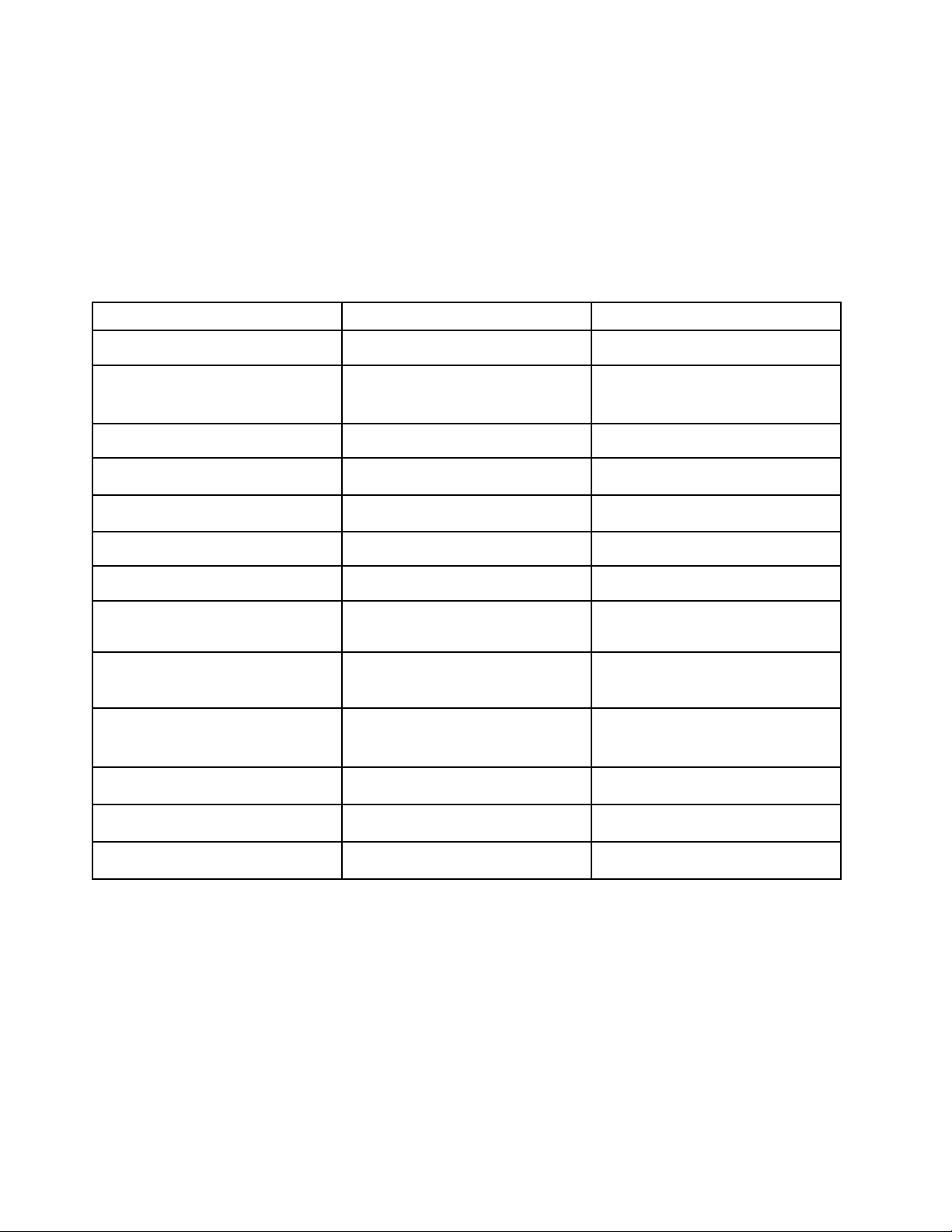
גישהלתוכניותשלLenovoדרךלוחהבקרה
כדילגשתלתוכניותשלLenovoדרךלוחהבקרה,לחצועלהתחל!לוחהבקרה.לחצועלהמקטעשלהתוכניתשאליהברצונכםלגשתולאחרמכןלחצועל
הטקסטהירוקהמתאים.
הערה:אםלאתמצאואתהתוכניתהדרושהלכםבלוחהבקרה,פתחואתחלוןהניווטשלהתוכניתLenovo ThinkVantage Toolsולחצופעמייםעלהסמל
המעומעםכדילהתקיןאתהתוכנית.לאחרמכןפעלובהתאםלהוראותהמופיעותעלהמסך.לאחרהשלמתתהליךההתקנה,סמלהתוכניתיופעלותוכלולמצואאת
התוכניתבלוחהבקרה.
התוכנית,המקטעיםוהטקסטיםהירוקיםהתואמיםשבלוחהבקרהרשומיםבטבלההבאה.
טבלה2.תוכניותהנכללותבלוחהבקרה
Lenovo-חיבורלאינטרנט
Lenovo-הגנתכריתאוויר
Lenovo-אבטחהמשופרת
Lenovo-ועידותאינטרנט
Lenovo-תקינותמערכתותוכניותאבחון
Lenovo-פסרחבלמכשיריםניידיםדור3
Lenovo - Enhanced Backup and
Restore
Lenovo-מאגרסיסמאות
Lenovo-בקריצריכתחשמל
Lenovo-תקליטורישחזורהגדרותיצרן
המקטעבלוחהבקרהטקסטירוקבלוחהבקרה
רשתואינטרנט
מערכתואבטחה
חומרהוקול
מערכתואבטחה
חומרהוקול
מערכתואבטחה
הודעותמ-Lenovo
תוכניות
רשתואינטרנט
מערכתואבטחה
מערכתואבטחה
חשבונותמשתמשיםובטיחותמשפחתית
חומרהוקול
מערכתואבטחה
מערכתואבטחה
Access Connections
Active Protection System
Client Security Solution
Communications Utility
Lenovo Solution Center
Message Center Plus
Mobile Broadband Connect
OneKey Recovery Pro
Password Manager
Power Manager
Recovery Media
התוכנית
Lenovo - SimpleTap
Lenovo-עדכוןומנהליהתקנים
תוכניות
מערכתואבטחה
SimpleTap
System Update
הערה:בהתאםלדגםהמחשבשברשותכם,ייתכןשתוכניותמסוימותלאיהיוזמינות.
גישהלתוכניותשלLenovoבמערכתההפעלהWindows 8
אםמערכתההפעלהWindows 8מותקנתמראשבמחשבשברשותכם,תוכלולגשתלתוכניותשלLenovoבאחתמהדרכיםהבאות:
•לחצועלסמלהתוכניתLenovo QuickLaunchבשורתהמשימות.תוצגרשימהשלתוכניות.לחצופעמייםעלתוכניתשלLenovoכדילהפעילאותה.אם
התוכניתהרצויהאינהמוצגתברשימה,לחצועלהסמלפלוס+.
•הקישועלמקשWindowsכדילעבוראלהמסך"התחל".לחצועלתוכניתשלLenovoכדילהפעילאותה.אםאינכםמוצאיםאתהתוכניתהנחוצה,העבירו
אתהסמןאלהפינההשמאליתהתחתונהשלהמסךכדילהציגאתהצ'ארמס.לאחרמכן,לחצועלהצ'ארםחיפושכדילחפשאתהתוכניתהרצויה.
המחשבשברשותכםתומךבתוכניותהבאותשלLenovo:
•Active Protection System
12מדריךלמשתמש
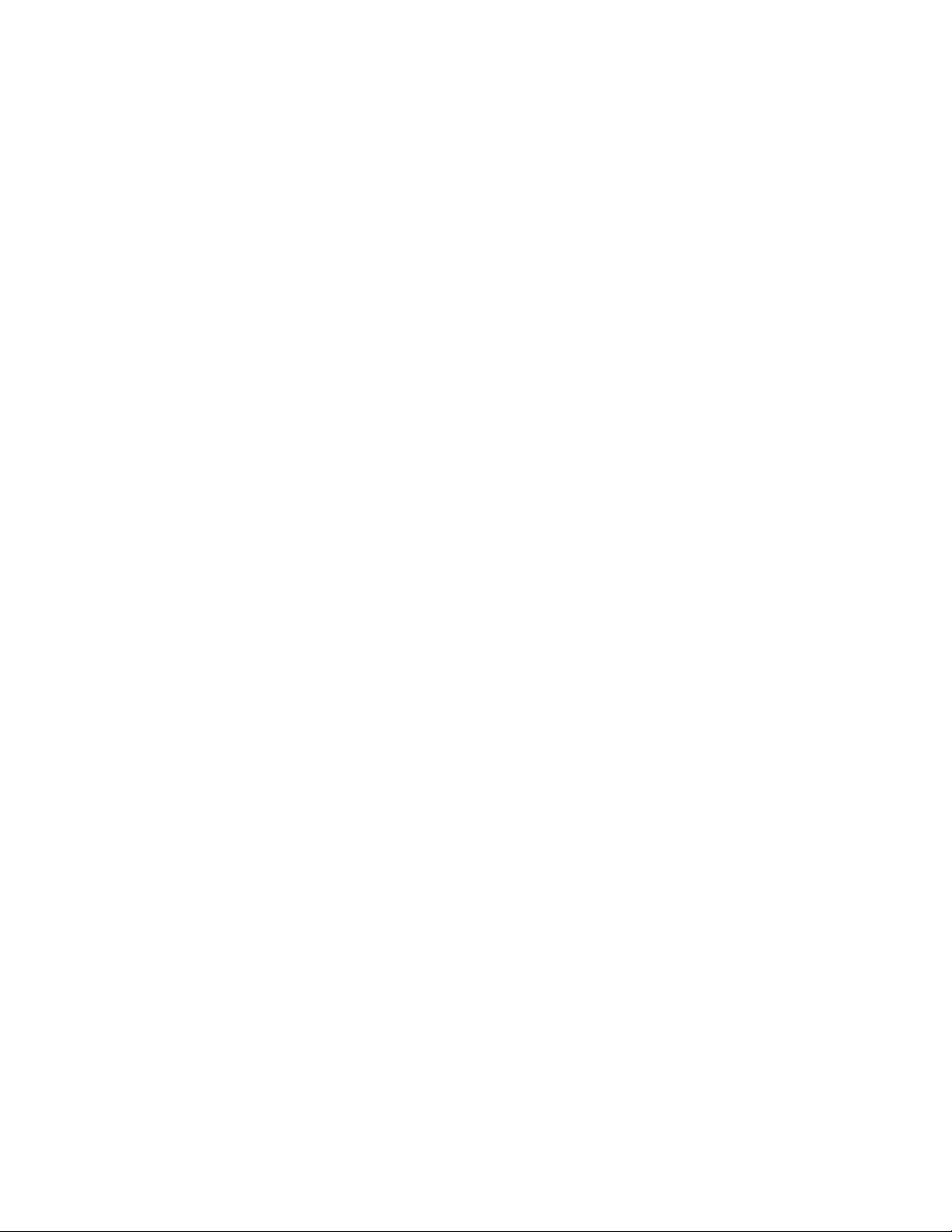
•Fingerprint Software
•Lenovo Companion
•Lenovo Settings
•Lenovo Mobile Access
•Lenovo Solution Center
•Lenovo QuickLaunch
•Lenovo Support
•Lenovo ThinkVantage Tools
•Password Manager
•System Update
הערה:התוכניתPassword Managerאינהמותקנתמראשבמחשבשלכם.ניתןלהורידאותומאתרהתמיכהשלLenovoבכתובת:http://www.lenovo.com/
support.
לעיוןבמבואלתוכניותאלה,ראו"מבואלתוכניותשלLenovo"בעמוד13.
מבואלתוכניותשלLenovo
נושאזהמספקמבואקצרלחלקמהתוכניותשלLenovo.
הערה:בהתאםלדגםהמחשבשברשותכם,ייתכןשתוכניותמסוימותלאיהיוזמינות.
•Access Connections
התוכניתAccess Connectionsהיאתוכנתסיועבהתחברותלצורךיצירהוניהולשלפרופילימיקום.כלפרופילמיקוםמאחסןאתכלההגדרותשלתצורת
הרשתוהאינטרנטהנדרשותלצורךחיבורלתשתיתרשתממיקוםספציפי,כגוןביתאומשרד.
על-ידימעברביןפרופילימיקוםבעתהעברתהמחשבממקוםלמקום,באפשרותכםלהתחברבמהירותובקלותלרשתללאצורךלקבועאתתצורתההגדרות
באופןידניולהפעילמחדשאתהמחשבבכלפעם.
•Active Protection System
התוכניתActive Protection Systemמגינהעלכונןהדיסקהקשיחשלכםכאשרחיישןהזעזועיםבמחשבשלכםמזההתנאישעלוללהזיקלכונן,כגוןהטיית
המערכת,תנודהחזקהאוזעזוע.כונןהדיסקהקשיחעמידיותרבפנינזקיםכאשרהואאינופועל.זאתמשוםשכאשרכונןהדיסקהקשיחאינופועל,המערכת
מפסיקהאתפעולתהסיבובשלוועשויהגםלהעביראתראשיהקריאהוהכתיבהשלהכונןלאזוריםשאינםמכיליםנתונים.ברגעשחיישןהזעזועיםחששהסביבה
יציבהשוב)שינוימינימליבהטייתהמערכת,בתנודהאובזעזוע(,הואמפעילשובאתכונןהדיסקהקשיח.
•Client Security Solution
התוכניתClient Security Solutionמגינהעלהמחשבעל-ידיאבטחתנתוניהלקוחובלימתניסיונותלפגועבאבטחתהמחשב.היאיכולהגםלסייעבניהול
סיסמאות,בשחזורסיסמהשנשכחהובמעקבאחרהגדרותהאבטחהשלהמחשב,וכןלהציעדרכיםלשיפוראבטחתהמחשב.
•Communications Utility
השתמשובתוכניתCommunications Utilityכדילקבועאתהגדרותהמצלמהוהתקניהשמעהמשולבים.
•Fingerprint Software
אםהמערכתשלכםמצוידתבקוראטביעתאצבעות,התוכניתFingerprint Softwareמאפשרתלכםלרשוםאתטביעתהאצבעשלכםולשייךאותהלסיסמת
Windowsשלכם.כתוצאהמכך,אימותטביעתהאצבעיכוללהחליףאתהסיסמהולאפשרגישתמשתמשפשוטהובטוחה.
•Lenovo Companion
באמצעותהתוכניתLenovo Companion,תוכלולקבלמידעעלאביזריםעבורהמחשבשלכם,לעייןבבלוגיםובמאמריםהעוסקיםבמחשבשברשותכם
ולחפשתוכניותמומלצותאחרות.
•Lenovo Settings
השתמשובתוכניתLenovo Settingsכדילשפראתחווייתהשימושבמחשב,על-ידיהפיכתולנקודהחמהניידת,קביעתהגדרותמצלמהושמע,מיטובהגדרות
צריכתהחשמלויצירהוניהולשלפרופילירשתמרובים.
•Lenovo Mobile Access
בעזרתהתוכניתLenovo Mobile Access,תוכלולנהלאתחיבורהפסהרחבלמכשיריםניידים.תוכלוליצורחשבון,להוסיףכסףלחשבוןולרכושהפעלות
שלפסרחבלמכשיריםניידיםבאמצעותהחשבוןשלכם.
•Lenovo Solution Center
פרק1.סקירתהמוצר13
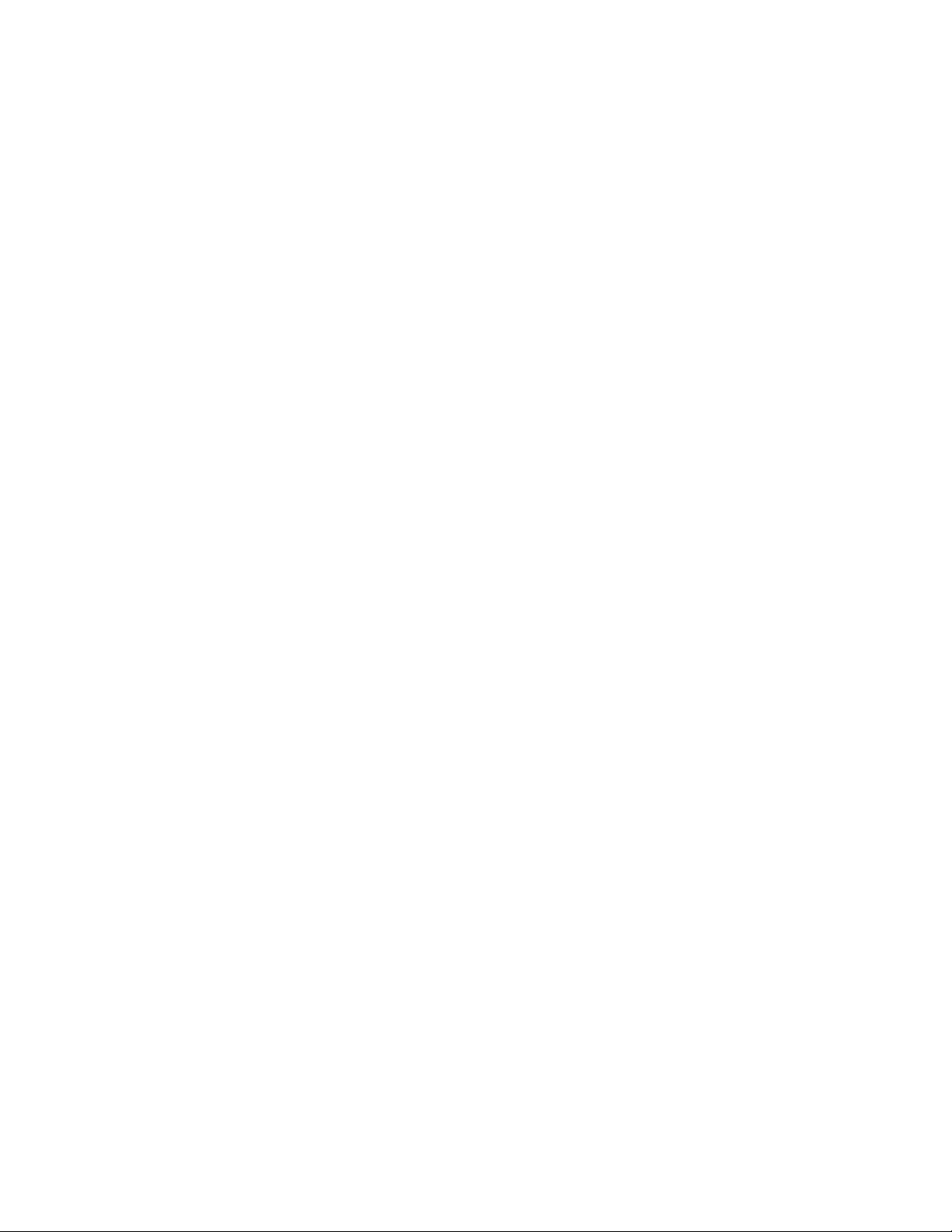
התוכניתLenovo Solution Centerמאפשרתלכםלפתורבעיותבמחשב.היאמשלבתבדיקותאבחון,איסוףמידעבנושאמערכת,מצבאבטחהומידעבנושא
תמיכה,וכןרמזיםועצותלהשגתביצועיהמערכתהטוביםביותר.
•Lenovo QuickLaunch
התוכניתLenovo QuickLaunchמספקתגישהמהירהלתוכניותהמותקנותבמחשבשלכם,כוללתוכניותשלLenovo,שלMicrosoftושלגורמיצד
שלישי.
•Lenovo Support
בעזרתהתוכניתLenovo Support,תוכלולרשוםאתהמחשבשלכםב-Lenovo,לבדוקאתמצבתקינותהמחשבומצבהסוללה,להורידולהציגמדריכים
למשתמשעבורהמחשבשלכם,לקבלפרטיםבנוגעלאחריותהחלהעלהמחשבשלכםולעייןבמידעבנושאעזרהותמיכה.
•Lenovo ThinkVantage Tools
התוכניתLenovo ThinkVantage Toolsמסייעתלכםלעבודבצורהקלהובטוחהיותרבאמצעותגישהקלהלמגווןשלתוכניות,כגוןLenovo Solution
Center,OneKey Recovery Proועוד.
•Message Center Plus
תוכניתMessage Center Plusמציגהבאופןאוטומטיהודעותחשובותמ-Lenovo,כגוןהתראותבנוגעלעדכונימערכתובנוגעלתנאיםהמצריכיםאתתשומת
לבכם.
•Mobile Broadband Connect
תוכניתMobile Broadband Connectמאפשרתלמחשבלהתחברלרשתפסרחבלמכשיריםניידים)דור3(באמצעותכרטיסWANאלחוטינתמך.
•Password Manager
התוכניתPassword ManagerלוכדתוממלאתפרטיאימותבאופןאוטומטיבאתריאינטרנטותוכניותשלWindows.
•Power Manager
התוכניתPower Managerמספקתניהולצריכתחשמלנוח,גמישומלאעבורהמחשבשלכם.באמצעותתוכניתזוניתןלהתאיםאתהגדרותצריכתהחשמלשל
המחשב,להשגתהאיזוןהטובביותרביןביצועיהמערכתלחיסכוןבחשמל.
•Recovery Media
התוכניתRecovery Media)מדייתהתאוששות(מאפשרתלכםלשחזראתהתוכןשלכונןהדיסקהקשיחלהגדרותברירתהמחדלשלהיצרן.
•OneKey Recovery Pro
התוכניתOneKey Recovery Proהיאפתרוןהתאוששותושחזורבלחיצהאחת,הכוללערכהשלכליםלהתאוששותעצמיתשמסייעתלכםלאבחןבעיות
במחשב,לקבלעזרהולבצעשחזורלאחרנפילתמערכת,גםכאשרלאניתןלהפעילאתמערכתההפעלהWindows.
•SimpleTap
התוכניתSimpleTapמספקתדרךמהירהלביצועהתאמהאישיתשלכמהמהגדרותהמחשבהבסיסיות,כגוןהשתקתהרמקולים,כוונוןעוצמתהשמע,נעילת
מערכתההפעלה,הפעלתתוכנית,פתיחתדףאינטרנט,פתיחתקובץוכדומה.בנוסף,ניתןלהשתמשבתוכניתSimpleTapכדילגשתאלLenovo App Shop,
שממנהתוכלולהורידמבחרשלתוכניותותוכנותמחשב.
כדילהפעילבמהירותאתהתוכניתSimpleTap,בצעואחתמהפעולותהבאות:
–לחצועלנקודתההפעלההאדומהשלSimpleTapבשולחןהעבודה.נקודתההפעלההאדומהתופיעבשולחןהעבודהלאחרשתפעילואתהתוכנית
SimpleTapבפעםהראשונה.
–לחצועלהלחצןשחורשעלהמקלדת)לידלחצניבקרתהעוצמה(.
הערה:התוכניתSimpleTapזמינהרקבדגמיםמסוימים,שבהםמערכתההפעלהWindows 7הותקנהמראש.אםהתוכניתSimpleTapלאהותקנהמראש
בדגםשברשותכם,שבומותקנתWindows 7,תוכלולהורידאותהמהכתובתhttp://www.lenovo.com/support.
•System Update
התוכניתSystem Updateמסייעתלכםלוודאשהתוכנותבמחשבמעודכנותעל-ידיהורדהוהתקנהשלחבילותעדכוןתוכנה)תוכניותשלLenovo,מנהלי
התקנים,עדכוניUEFI BIOSותוכניותאחרותשלגורמיצדשלישי(.
14מדריךלמשתמש
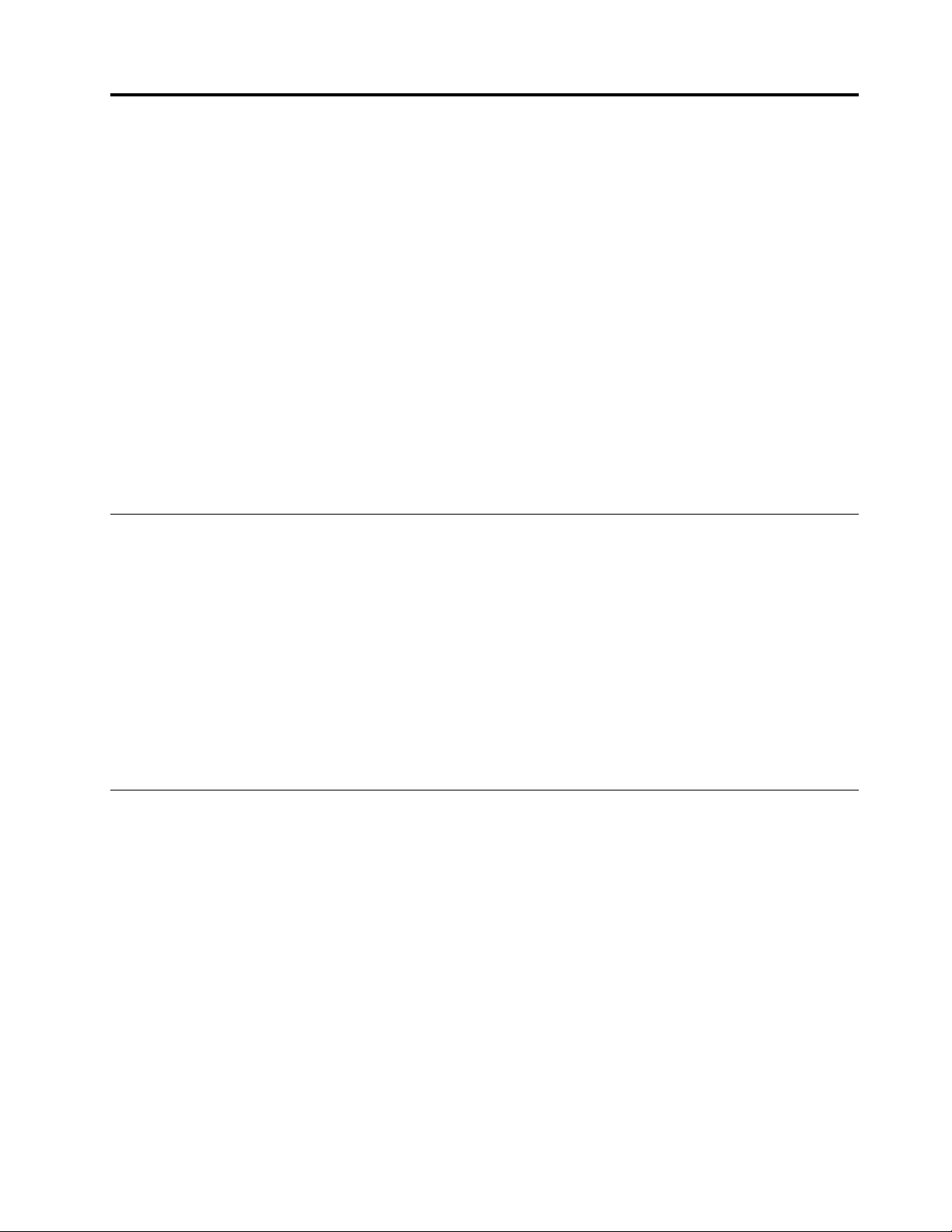
פרק2.שימושבמחשב
פרקזהמספקמידעאודותשימושבחלקמרכיביהמחשב.
פרקזהמכילאתהנושאיםהבאים:
•"רישוםהמחשב"בעמוד15
•"שאלותנפוצות"בעמוד15
•"מקשיםולחצניםמיוחדים"בעמוד16
•"שימושבהתקןההצבעהUltraNav"בעמוד18
•"ניהולצריכתהחשמל"בעמוד21
•"חיבורלרשת"בעמוד25
•"שימושבמקרןאובצגחיצוני"בעמוד29
•"שימושבתכונהNVIDIA Optimus Graphics"בעמוד31
•"שימושבמאפיינישמע"בעמוד31
•"שימושבמצלמההמשולבת"בעמוד32
•"שימושבכרטיסמדייתהבזק"בעמוד32
רישוםהמחשב
כאשראתםרושמיםאתהמחשבשלכם,מוזןלמסדנתוניםמידעהמאפשרל-Lenovoליצוראתכםקשרבמקרהשלקריאהחוזרתאובעיהחמורהאחרת.לאחר
רישוםהמחשבשלכםב-Lenovo,תקבלושירותמהיריותרכשתפנואלLenovoלקבלתעזרה.בנוסף,במיקומיםמסוימיםמוצעיםזכויותושירותיםמורחבים
למשתמשיםרשומים.
–משתמשיWindows 7:התוכניתLenovo Product Registrationהמותקנתמראשבמחשבתופעלבאופןאוטומטילאחרשתשתמשובובמשךזמןמה.
בצעואתההוראותשעלהמסךכדילרשוםאתהמחשבשלכם.
–משתמשיWindows 8:פתחואתהתוכניתLenovo Support.לאחרמכן,לחצועלהרשמהובצעואתההוראותשעלהמסךכדילרשוםאתהמחשב
שלכם.
שאלותנפוצות
www.lenovo.com/support/faq
צריכתהחשמל"בעמוד21.
כדילרשוםאתהמחשבשלכםב-Lenovo,בצעואחתמהפעולותהבאות:
•בקרובכתובתhttp://www.lenovo.com/registerובצעואתההוראותשעלהמסךכדילרשוםאתהמחשבשלכם.
•חברואתהמחשבלאינטרנטורשמואותובאמצעותתוכניתרישוםהמותקנתמראשבמחשב:
להלןכמהעצותשיעזרולכםלמטבאתהשימושבמחשב.
כדילהשיגאתהביצועיםהטוביםביותרשלהמחשב,בקרובדףהאינטרנטשלהלןכדילאתרמידעכגוןעזרהבפתרוןבעיותותשובותלשאלותנפוצות:http://
האםניתןלקבלאתהמדריךלמשתמשבשפהאחרת?
•כדילהורידאתהמדריךלמשתמשבשפהאחרת,בקרובכתובתhttp://www.lenovo.com/support.לאחרמכןפעלובהתאםלהוראותהמופיעותעלהמסך.
כיצדלהשתמשבסוללהבאופןיעיליותר?
•לחיסכוןבחשמלאוכדילהשהותאתפעולתהמחשבמבלילצאתמתוכניותאולשמורקבצים,ראו"מצביחיסכוןבחשמל"בעמוד22.
•לקבלתהאיזוןהטובביותרביןביצועיםוחיסכוןבחשמל,צרווהחילותוכניותצריכתחשמל.ראו"ניהולצריכתהחשמלבסוללה"בעמוד22
•אםהמחשבכבויבמשךפרקזמןארוך,ניתןלמנועאתהתרוקנותהסוללהעל-ידיהוצאתהסוללה.לקבלתמידענוסףאודותהשימושבסוללה,ראו"ניהול
15
מודאגיםבנוגעלאבטחהאוצריכיםלמחוקבאופןמאובטחנתוניםהשמוריםבכונןהדיסקהקשיחאובכונןהזיכרוןהמוצק?
© Copyright Lenovo 2012
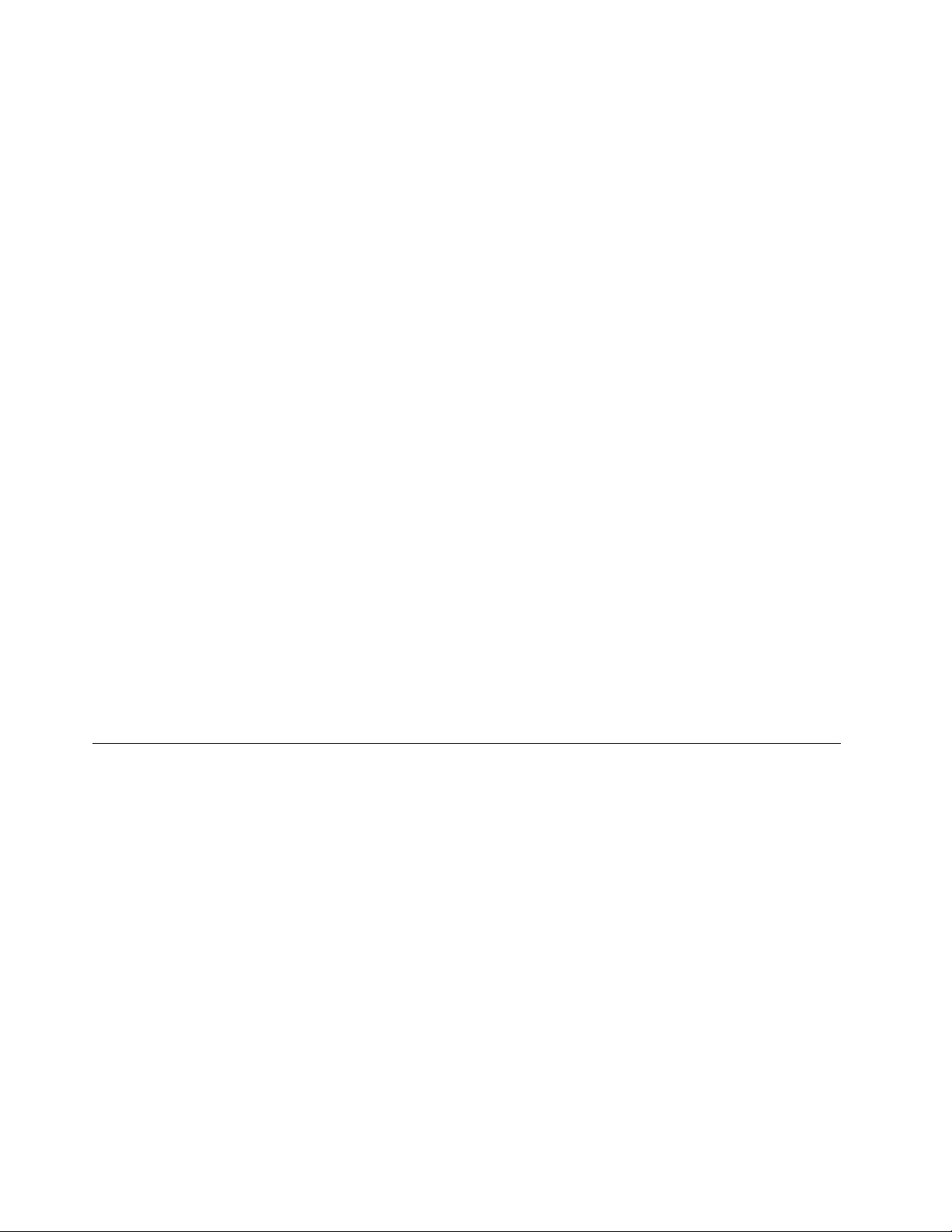
http://www.lenovo.com/support/faq
•ראופרק4"אבטחה"בעמוד39כדיללמודכיצדתוכלולהגןעלהמחשבמפניגניבהושימושבלתי-מורשה.
•השתמשותוכניתPassword Managerכדילהגןעלהנתוניםהשמוריםבמחשבשלכם.לקבלתפרטים,עיינובמערכתמידעהעזרהשלהתוכנית.
•לפנישתמחקונתוניםמכונןהדיסקהקשיחאומכונןהזיכרוןהמוצק,הקפידולקרואאתה"הודעהבנוגעלמחיקתנתוניםמכונןהדיסקהקשיחאומכונןהזיכרון
המוצק"בעמוד43.
מתקשיםלהתחברממיקומיםשונים?
•לפתרוןבעיהברשתהאלחוטית,בקרובכתובת:
•נצלואתתכונותהרשתשמספקתהתוכניתAccess Connections)במערכתההפעלהWindows 7(,אוהתוכנית"מודעותלמיקום"ב-Lenovo Settings
)במערכתההפעלהWindows 8(.
•לקבלתמידענוסףאודותשימושבתכונותהאלחוטיותשלהמחשב,ראו"חיבוריםאלחוטיים"בעמוד25.
•כדילנסועבאופןבטוחיותר,הקפידולעייןבעצותהמופיעותבסעיף"שימושבמחשבבדרכים"בעמוד36.
•הקישוF9כדילהפעילאולהשביתאתתכונותהרשתהאלחוטית.
צריכיםלהעבירמצגותאולחברצגחיצונילעתיםקרובות?
•הקפידולפעולבהתאםלנוהלשל"חיבורצגחיצוני"בעמוד29.
•הפונקציה'הרחבתשולחןהעבודה'מאפשרתלכםלהציגפלטהןבצגהמחשבוהןבצגחיצוני.
צריכיםלחבראולהחליףהתקן?
•לקבלתפרטיםנוספיםאודותהחלפתהתקניםבמחשבשלכם,ראופרק6"החלפתהתקנים"בעמוד51.
השתמשתםבמחשבבמשךזמןמהומהירותהעבודהשלויורדת?
•פעלובהתאםלעצותהבאות:"עצותכלליותלמניעתבעיות"בעמוד85.
•תוכלולאבחןבעיותבעצמכםבאמצעותהתוכנותהמותקנותמראש.
•חפשופתרונותהתאוששותבסעיףפרק5"סקירהכלליתבנושאהתאוששות"בעמוד45.
הדפיסואתהחלקיםהבאיםושימרואותםלידהמחשב,למקרהשלאתהיהלכםאפשרותלגשתלמדריךלמשתמשהמקווןכשתזקקולו.
•"התקנתמערכתהפעלהחדשה"בעמוד71
•"המחשבמפסיקלהגיב"בעמוד89
•"בעיותהקשורותלאספקתחשמל"בעמוד101
מקשיםולחצניםמיוחדים
המחשבשלכםכוללמספרמקשיםולחצניםמיוחדים,המיועדיםלסייעלכםלעבודבצורהקלהויעילהיותר.
האיורהבאמציגאתהמיקומיםשלהמקשיםוהלחצניםהמיוחדים.
16מדריךלמשתמש
